
Dôležité bezpečnostné pokyny
Možnosti nového monitora
Zapojenie monitora
Inštalácia ovládačov
Používanie monitora
Úprava nastaveni monitora
Riešenie problémov
Technické špecifikácie
Údržba a čistenie
Informácie o vplyvoch na životné prostredie
Záruka na hardvér
Informácie o zákonných predpisoch
www.hp.com/go/monitors
p920
D8912
19-palcový farebný monitor
(18-palcový zobrazený obraz)
www.hp.com/go/monitorsupport

0,24 mm rozstup bodov
a
apertúrnej mriežky pre
skvelú grafiku
prehľadná obrazovka s
obrazom na celej
ploche
NF Diamondtron®, protiodrazová
a antistatická ochranná vrstva
tlačidlo
zapnutia/vypnutia
hp p920
Menu
indikátor stavu napájani
prístup k ponuke
na obrazovke
ovládacie prvky ponúk na
obrazovke na nastavenie
obrazu
hp p920
D8912
19-palcový farebný monitor
(18-palcový zobrazený obraz)
Príručka používateľa
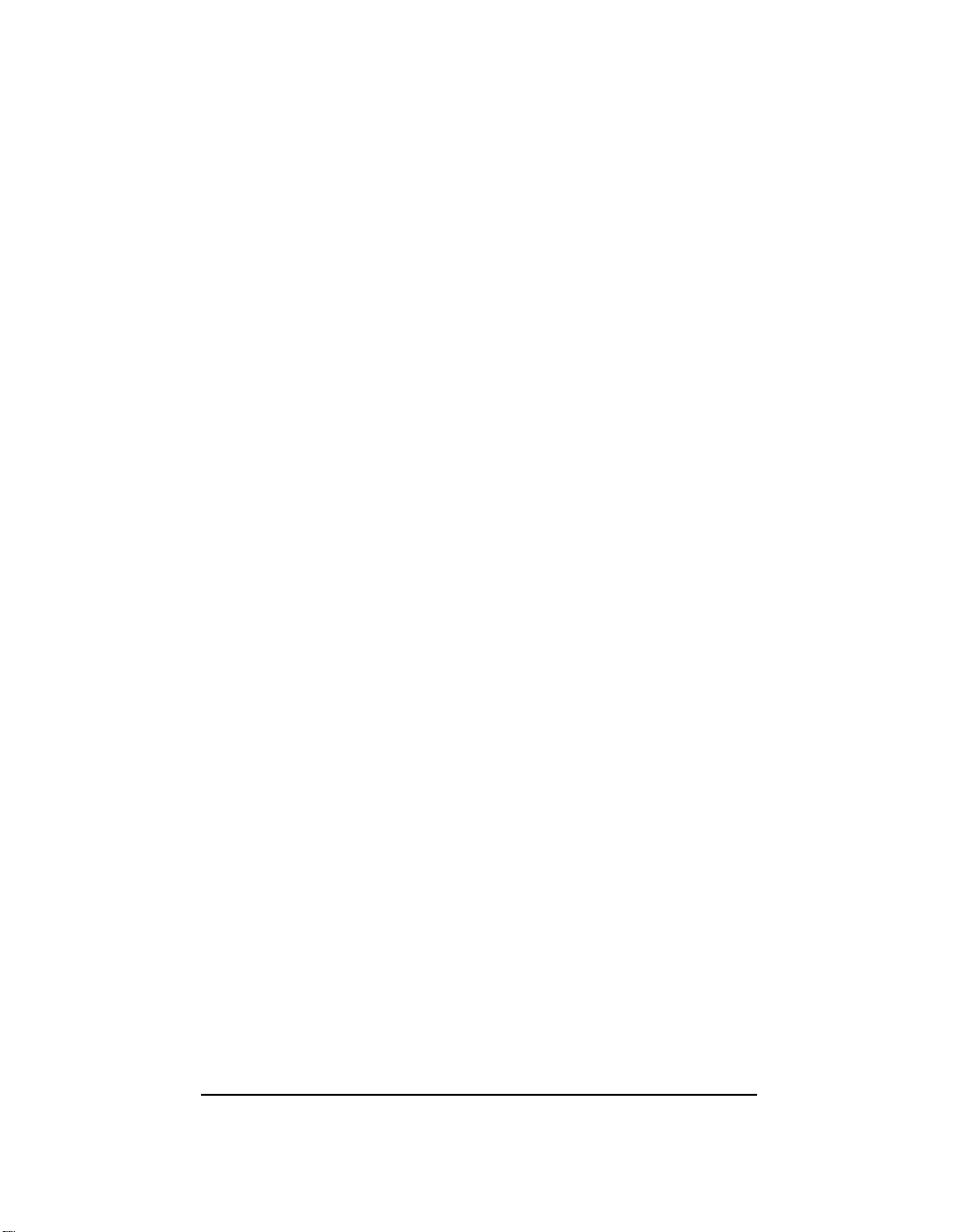
Upozornenie
Výrobca si vyhradzuje právo na zmenu informácií v tomto dokumente bez
predchádzajúceho upovedomenia.
Spoločnosť Hewlett-Packard v súvislosti s týmto materiálom neposkytuje žiadne
záruky, vrátane uvedených záruk obchodovateľnosti a vhodnosti pre určitý účel.
Spoločnosť Hewlett-Packard neručí za chyby, ktoré tento materiál obsahuje, ani za
prípadné a následné škody, ktoré vzniknú v súvislosti s obsahom, plnením alebo
použitím tohto materiálu.
Spoločnosť Hewlett-Packard neberie na seba žiadnu zodpovednosť za funkčnosť alebo
spoľahlivosť svojho softvéru nainštalovaného na zariadení, ktoré nedodala spoločnosť
Hewlett-Packard.
Tento dokument obsahuje majetkové informácie chránené autorským právom. Všetky
práva vyhradené. Žiadna časť tohto dokumentu sa nesmie kopírovať , reprodukovať,
ani prekladať do iného jazyka bez predchádzajúceho písomného súhlasu spoločnosti
Hewlett-Packard.
Hewlett-Packard France 38053 Grenoble Cedex 9 France© 2000 Hewlett-Packard
Company
SlovenskySlovensky 1
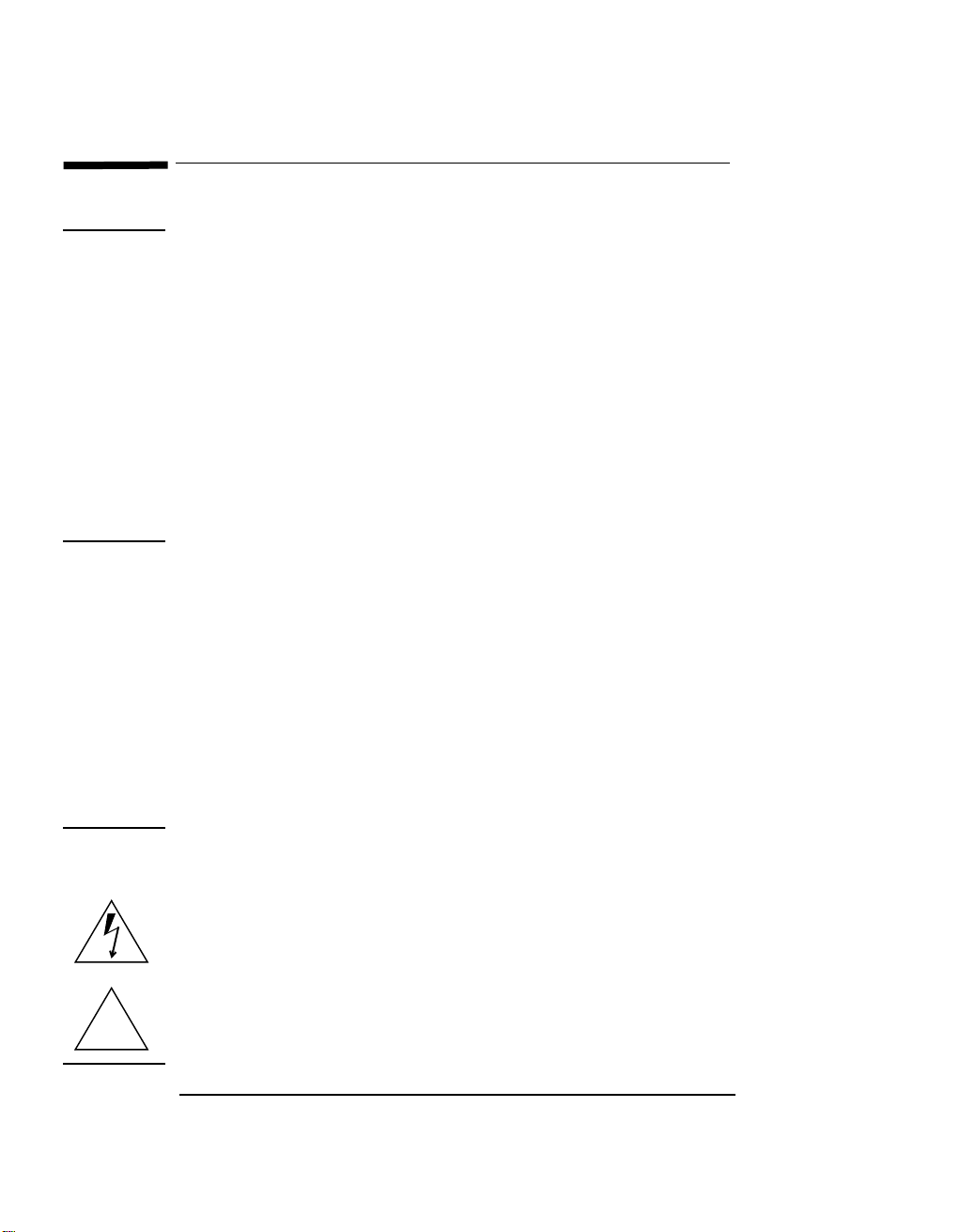
19-palcový farebný monitor spoločnosti Hewlett-Packard - Príručka používateľa
Dôležité bezpečnostné pokyny
Dôležité bezpečnostné pokyny
UPOZORNENIE Dbajte na bezpečnosť a pripájajte zariadenie vždy k uzemnenej
sieť ovej zásuvke. Vždy používajte napájací kábel so správne
uzemnenou zástrčkou, ako je napríklad kábel dodávaný s týmto
zariadením, alebo kábel vyhovujúci bezpečnostným predpisom vašej
krajiny. Toto zariadenie je možné odpojiť od zdroja napájania
vytiahnutím napájacieho kábla zo sieť ovej zásuvky. To znamená, že
zariadenie sa musí umiestniť v blízkosti ľahko prístupnej sieť ovej
zásuvky.
Ak sa chcete vyhnúť úrazu elektrickým prúdom, neotvárajte kryt
monitora. Nenachádzajú sa tam žiadne súčasti, ktoré by boli určené
na údržbu používateľom. Servis týchto súčastí by mal vykonávať
kvalifikovaný servisný pracovník.
Pred pripojením alebo odpojením zobrazovacieho zariadenia sa
uistite, že váš osobný počítač je vypnutý.
Pohodlie pri
práci
VÝSTRAHA Hmotnosť monitora je relatívne vysoká (jej hodnota je uvedená v
!
Ďakujeme, že ste si vybrali monitor spoločnosti Hewlett-Packard.
Ak chcete optimalizovať svoje pohodlie a produktivitu, je dôležité,
aby ste si vytvorili primerané pracovné prostredie a používali
zariadenie spoločnosti Hewlett-Packard v súlade s odporúčaniami. To
bol hlavný dôvod, prečo sme na základe overených ergonomických
zásad vypracovali niekoľko odporúčaní pre inštaláciu a používanie.
Tieto zásady pohodlia pri práci (Working in Comfort) si môžete
prezrieť aj v režime on-line, či už verziu na pevnom disku počítačov
spoločnosti Hewlett-Packard, alebo na lokalite spoločnosti HewlettPackard Working in Comfort v sieti web na adrese:
http://www.hp.com/ergo/
technickej špecifikácii). Pri dvíhaní a presúvaní monitora vám
odporúčame požiadať o pomoc druhú osobu.
Značka s bleskom zakončeným šípkou a umiestneným v
rovnostrannom trojuholníku má používateľa vystríhať pred hroziacim
vysokým „nebezpečným napätím“, ktoré môže spôsobiť úraz
elektrickým prúdom.
Značka s výkričníkom umiestneným v rovnostrannom trojuholníku má
používateľa upozorniť na pokyny súvisiace s prevádzkou a údržbou,
uvedené v dokumentácii dodávanej so zariadením.
2 SlovenskySlovensky
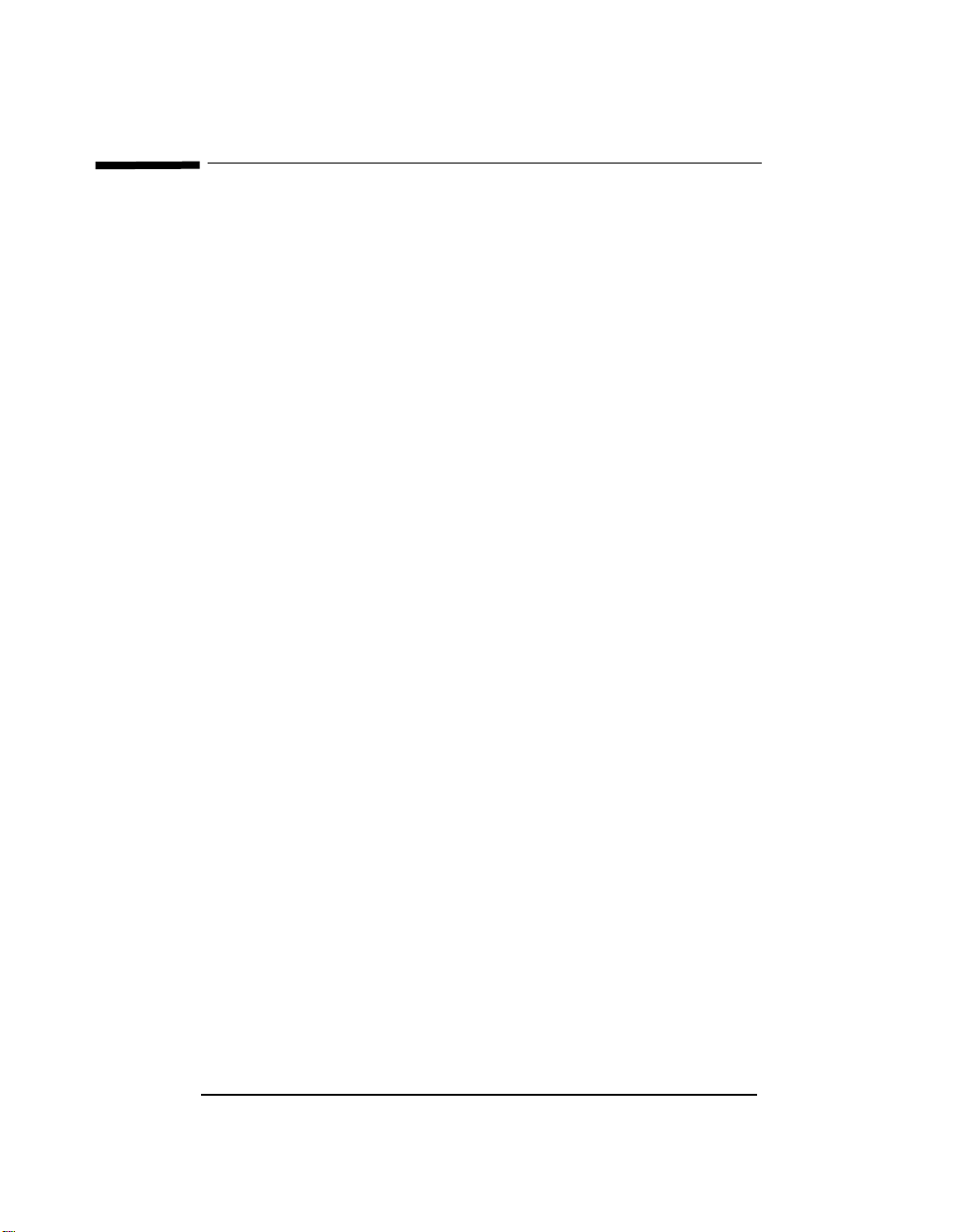
19-palcový farebný monitor spoločnosti Hewlett-Packard - Príručka používateľa
Možnosti nového monitora
Možnosti nového monitora
Tento monitor HP je 19-palcový (s 18-palcovým zobrazeným
obrazom) multisynchrónny farebný monitor s vysokým rozlíšením a
obrazovkou NF Diamondtron
podporuje množstvo zobrazovacích režimov. Je optimalizovaný na
použitie so všetkými počítačmi Hewlett-Packard.
Tento farebný monitor HP má nasledovné funkcie:
•
19-palcová obrazovka NF Diamondtron s 18-palcovým zobrazeným
obrazom. 0,24 mm rozstup bodov apertúrnej mriežky pre skvelú
grafiku a protiodlesková vrstva na minimalizovanie odrazu svetla.
•
Podpora zobrazovacích režimov až do rozlíšenia 1 600 x 1 200 pri
obnovovacej frekvencii 85 Hz.
•
Úprava obrazu pomocou ponúk na obrazovke. Zahŕňa ovládacie
prvky úpravy teploty farieb a manipulácie s obrazom, ktoré
umožňujú optimalizáciu kvality a pozície obrazu.
•
Systém správy napájania monitora (zodpovedajúci štandardu1
VESA), ktorý je možné riadiť prostredníctvom príslušne
vybavených počítačov HP, umožňuje automatické zníženie
energetickej spotreby monitora. Spoločnosť Hewlett-Packard,
ktorá je partnerskou organizáciou v programe ENERGY STAR
potvrdila, že tento produkt vyhovuje smerniciam programu
ENERGY STAR pre úsporné využitie energie.
•
Funkcia Plug and Play (vyhovuje štandardom VESA DDC1/2B),
ktorá umožňuje primerane vybaveným počítačom spoločnosti
Hewlett-Packard rozpoznať monitor.
•
Vyhovuje ergonomickým štandardom ISO 9241-3/-7/-8.
•
Vyhovuje smerniciam MPRII ustanoveným radou Swedish National
Board for Measurement and Testing (Národná rada Švédska pre
meranie a testovanie), ktoré vymedzujú horné hranice pre žiarenie
elektrostatických a magnetických polí.
•
Monitor Hewlett-Packard vyhovuje požiadavkám TCO99. (Pozrite
„TCO99 Ecology Energy Emissions Ergonomics“ na strane 36).
. Monitor je multisynchrónny, t. j.
®
2
,
1. VESA je Video Electronics Standards Association (Združenie pre normy v oblasti
videoelektroniky)
2. ENERGY STAR je obchodná známka agentúry United States Environmental Protection
Agency (EPA) (Agentúra Spojených štátov amerických pre ochranu životného prostredia)
SlovenskySlovensky 3

19-palcový farebný monitor spoločnosti Hewlett-Packard - Príručka používateľa
Zapojenie monitora
Zapojenie monitora
Umiestnenie monitora
Monitor umiestnite na plochý a stabilný povrch. Uistite sa, že miesto
prevádzky nie je vystavené nadmerným teplotám, vlhkosti a zdrojom
elektromagnetických polí. Za zdroje elektromagnetických polí možno
považovať transformátory, elektromotory alebo iné monitory.
Pripojenie káblov
1
Pred pripojením káblov si prečítajte bezpečnostné pokyny na
začiatku tejto príručky. Uistite sa, že počítač a monitor sú vypnuté.
2
Pripojte signálny kábel (je zakončený zástrčkou s 15 kolíkmi) do
konektora počítača pre zobrazovacie zariadenie. Zaskrutkujte
skrutky na zástrčke.
3
Pripojte napájací kábel k monitoru.
4
Zapojte napájací kábel do sieť ovej zásuvky.
Signálny
kábel
Napájací
kábel
POZNÁMKA Konektor pre signálny kábel sa môže nachádzať aj na inom mieste než
je vyznačené na obrázku. V prípade potreby si pozrite príručku
dodanú s počítačom.
4 SlovenskySlovensky

19-palcový farebný monitor spoločnosti Hewlett-Packard - Príručka používateľa
Inštalácia ovládačov
Inštalácia ovládačov
Operačný systém Windows 95, Windows 98 alebo
Windows 2000:
Spolu s monitormi spoločnosti Hewlett-Packard sa dodáva aj ovládač,
ktorý umožňuje optimalizovať nastavenie monitora a využiť tak
funkcie Plug & Play operačných systémov Windows 95/98/2000.
Inštaláciu tohto ovládača môžete vykonať podľa nasledovného
postupu:
Používatelia
systému
Windows 95 a
Windows 98
Len pre
používateľov
systému
Windows 2000
1
Kliknite na ponuku
Panel (Ovládací panel)
2
Dvakrát kliknite na ikonu
3
Kliknite na kartu
4
Kliknite na tlačidlo
5
Kliknite na tlačidlo
Start (Štart),
Display (Obrazovka)
Settings (Nastavenia)
Advanced... (Spresniť...)
Change... (Zmeniť...)
ktorý používate.
6
Kliknite na tlačidlo
7
Kliknite na tlačidlo
HPMON_XX.INF
a kliknite na tlačidlo
8
Models (Modely)
V poli
Have Disk... (Z diskety…)
Browse... (Prehľadávať...)
na disku CD-ROM v adresári
OK
.
vy berte t yp moni tora a k liknite na tlačidlo OK,
čím nainštalujete vybraný monitor.
1
Kliknite na ponuku
2
Dvakrát kliknite na ikonu
3
Kliknite na kartu
4
Kliknite na tlačidlo
5
Dvakrát kliknite na tlačidlo
6
Kliknite na kartu
7
Kliknite na tlačidlo
8
Vyberte voľbu
9
Začiarknite políčko
10
Vyhľadajte a otvorte súbor
adresári
11
Kliknite na tlačidlo
\Drivers
Start
,
Display
Settings
.
Advanced...
Driver
.
Update Driver...
Recommended
Specify a location
a kliknite na tlačidlo OK.
Next
, čím nainštalujete vybraný monitor.
Settings (Nastavenia)
.
.
a vyberte kartu
a vy be rt e m odel m on it or a H P,
a vyhľadajte súbor
\Drivers
Settings
Control Panel
.
a vyberte kartu
Properties
.
Monitor
. a kliknite na tlačidlo
a kliknite na tlačidlo
.
HPMON_XX.INF
na disku CD-ROM v
Next
.
.
Control
Monitor
Next
.
.
SlovenskySlovensky 5
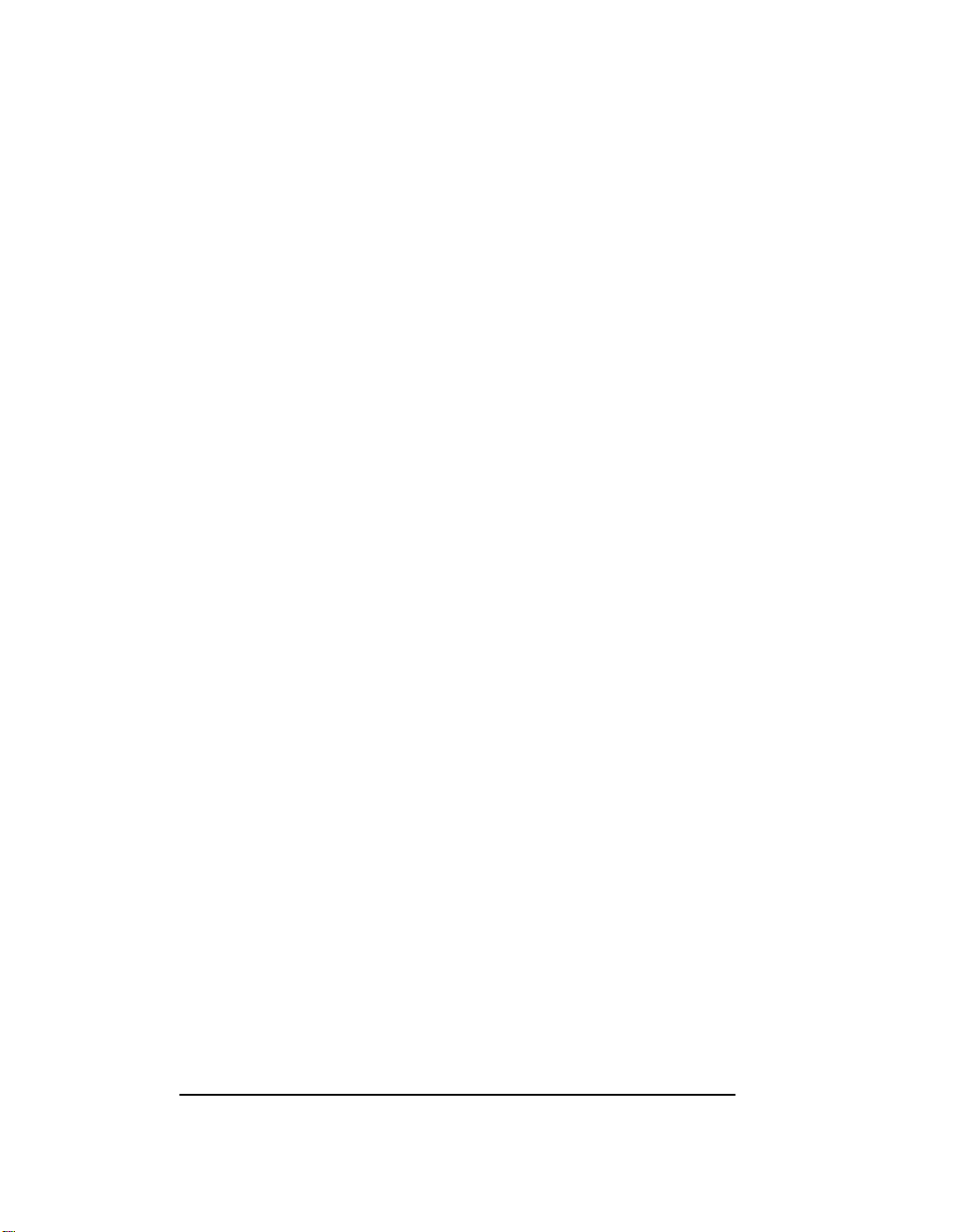
19-palcový farebný monitor spoločnosti Hewlett-Packard - Príručka používateľa
Inštalácia ovládačov
Operačný systém a monitor Hewlett-Packard sú nastavené na
optimálnu prevádzku.
Ak je inštalácia ovládača monitora v systéme Windows 95/98/2000
odlišná alebo potrebujete podrobnejšie informácie o inštalácii,
pozrite si príručku používateľa pre systém Windows 95/98/2000.
Spoločnosť Hewlett-Packard pri každom uvedení nového monitora
na trh aktualizuje aj ovládač HPMON_XX.INF. Ak si chcete prevziať
najnovšiu verziu, navštívte našu lokalitu siete web Monitors Support
na adrese:
http://www.hp.com/go/monitorsupport
(Táto lokalita siete web je k dispozícii len v angličtine)
6 SlovenskySlovensky

19-palcový farebný monitor spoločnosti Hewlett-Packard - Príručka používateľa
Používanie monitora
Používanie monitora
Na nižšie uvedenom obrázku sú zobrazené jednotlivé tlačidlá
ovládania monitora.
B
?
C
hp p920
Menu
hp p920
A
Menu
@
Tlačidlo napájania
?
Toto tlačidlo slúži na zapnutie alebo vypnutie monitora.
Indikátor napájania
@
Farba svetla indikátora je počas bežnej prevádzky monitora
zelená. Ak je monitor v režime DPM (úspory energie) (t. j. v
úspornom režime, režime odstavenia alebo režime vypnutia
napájania), farba svetla indikátora sa zmení na oranžovú.
Tlačidlo Menu (Ponuka)
A
Tlačidlo Menu umožňuje zapnutie a vypnutie ponuky na
obrazovke. Toto tlačidlo umožňuje aj návrat do predchádzajúcej
ponuky.
Ovládacie tlačidlá
B
Tieto tlačidlá slúžia na výber a nastavenie parametrov obrazovky
v ponuke na obrazovke. Pomocou týchto tlačidiel môžete priamo
upraviť kontrast a jas.
Tlačidlo Enter
C
Toto tlačidlo slúži na potvrdenie položky v ponuke na obrazovke.
POZNÁMKA Nastavenia vo všetkých ponukách sa po 3 sekundách automaticky
uložia.
Ak funkcia správy napájania monitora pracuje správne, monitor nie je
potrebné zapínať a vypínať . Tento proces je automatizovaný.
SlovenskySlovensky 7
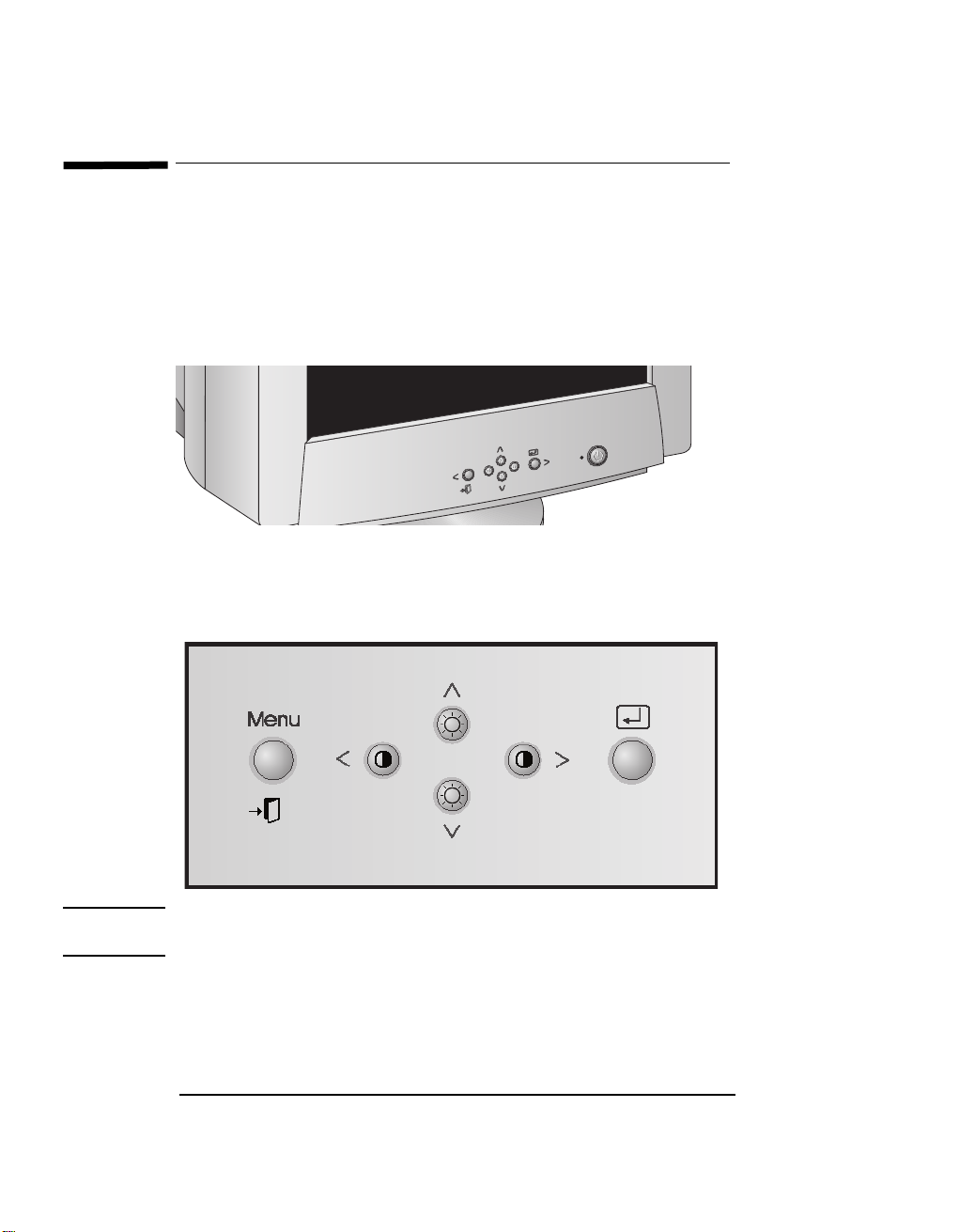
19-palcový farebný monitor spoločnosti Hewlett-Packard - Príručka používateľa
Úprava nastavení monitora
Úprava nastavení monitora
Používateľské ovládacie prvky
Monitor umožňuje jednoducho upraviť charakteristiky zobrazenia.
Všetky tieto úpravy je možné vykonať pomocou ovládacích tlačidiel
na čelnej strane monitora. Týmito tlačidlami sa ovláda ponuka na
obrazovke, ktorá zobrazuje nastavenia monitora, a umožňuje tieto
nastavenia meniť .
hp p920
Menu
Ponuky – ovládanie a úpravy
Tlačidlo Menu umožňuje rýchlu a jednoduchú úpravu rozmerov,
pozície a prevádzkových parametrov obrazu na monitore. Nasledovný
obrázok evokuje rýchlu predstavu o použití týchto ovládacích prvkov.
POZNÁMKA Pred úpravou obrazu počkajte aspoň 30 minút, kým sa monitor
nestabilizuje.
Na vykonanie úprav postupujte podľa týchto krokov:
1
Stlačte tlačidlo
Menu
. Zobrazí sa ponuka.
8 SlovenskySlovensky
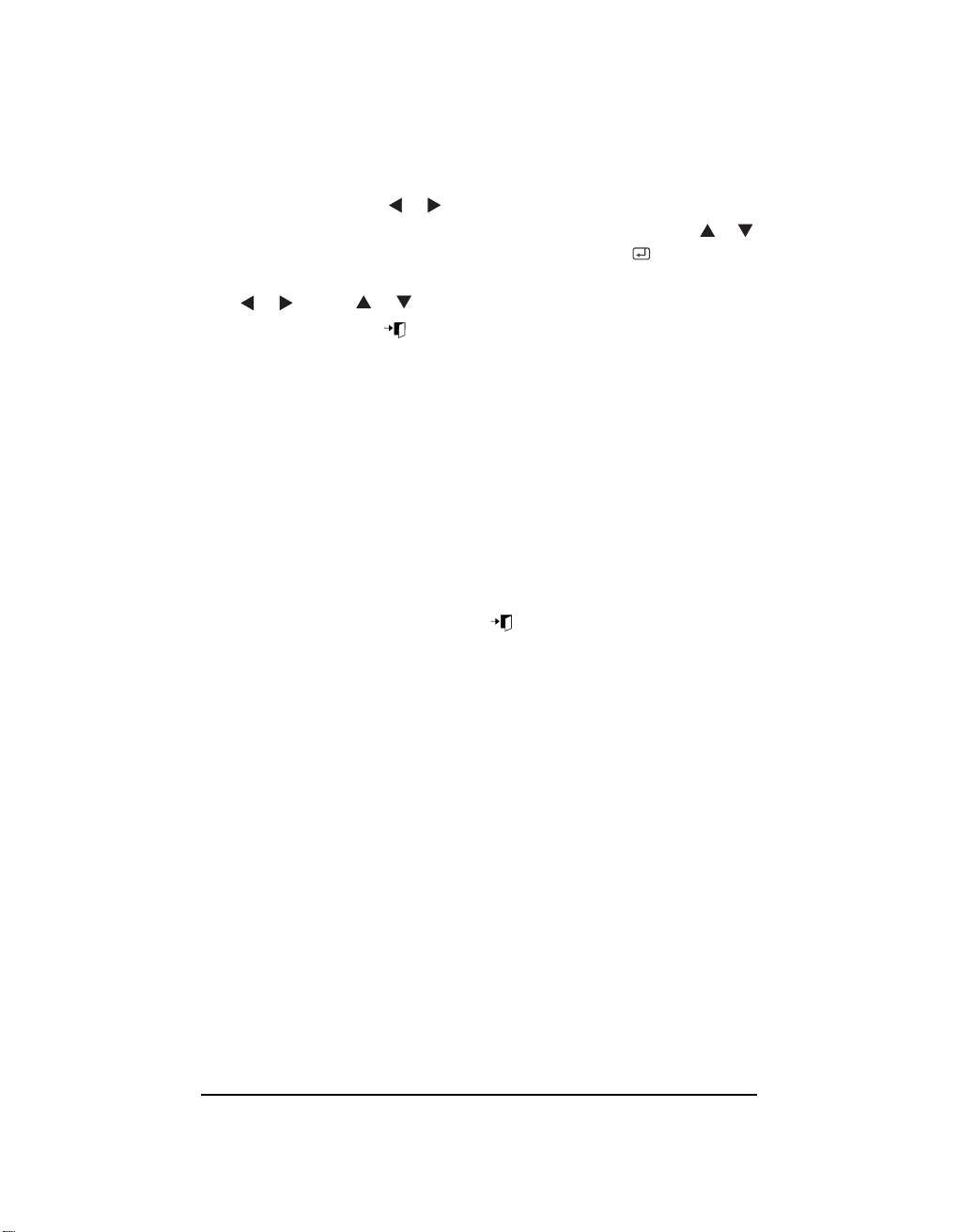
19-palcový farebný monitor spoločnosti Hewlett-Packard - Príručka používateľa
Úprava nastavení monitora
2
Ak chcete prejsť do podponuky (
(Veľkosť )
Geometry (Geometria)/Color (Farba)/Screen (Obrazovka)
/
Position (Pozícia)/Size
a pod.),
pomocou tlačidiel / zvýraznite požadovanú ikonu.
3
Ak chcete získať prístup k nejakej funkcii, stlačte tlačidlá / .
Po zvýraznení požadovanej ikony stlačte tlačidlo
Enter
.
4 Na nastavenie parametra na požadovanú úroveň použite tlačidlá
/ alebo / .
5
Stlačením tlačidla
Menu
ponuku ukončíte alebo prejdete do
predchádzajúcej ponuky.
Automatické uloženie
Ak otvoríte ponuku na obrazovke a okno pre úpravu necháte 3
sekundy aktívne, pričom nestlačíte ďalšie tlačidlo, monitor
automaticky uloží všetky vykonané úpravy. Tieto zmeny sa uložia do
používateľskej oblasti monitora. Používateľské oblasti sú vyhradené
na základe frekvencie signálu z počítača. Monitor môže uložiť úpravy
pre maximálne 10 používateľských režimov. Má 10 nastavení
nastavených výrobcom: jeden režim pre každú frekvenciu signálu tak,
ako je to uvedené v zozname Režimy zobrazenia na strane strane 24.
Ak nevykonáte žiadne úpravy, ponuka na obrazovke sa zatvorí a
monitor nič neuloží. Ak chcete ponuku ukončiť bez uloženia
vykonaných zmien, stlačte tlačidlo
Menu
do 3 sekúnd.
SlovenskySlovensky 9

19-palcový farebný monitor spoločnosti Hewlett-Packard - Príručka používateľa
Úprava nastavení monitora
Priamy prístup k nastaveniu jasu a kontrastu
Brightness/Contrast
50
50
100
50
:
EXIT
Táto funkcia umožňuje upraviť jas a kontrast. Po vykonaní úprav
nastavení, dvakrát stlačte tlačidlo
Brightness/Contrast (Jas/kontrast)
1
Stlačením tlačidiel zobrazíte ponuku
Brightness/Contrast (Jas/kontrast)
2
Použitím tlačidiel upravíte jas alebo pomocou tlačidiel
upravíte kontrast.
zobrazenú na obrazovke.
Menu
, čím zatvoríte ponuku
.
10 SlovenskySlovensky

19-palcový farebný monitor spoločnosti Hewlett-Packard - Príručka používateľa
Úprava nastavení monitora
Funkcie ponuky
Funkcie
ponuky na obrazovke vášho monitora.
ponuky
umožňujú upraviť kvalitu obrazu pomocou možností
POZÍCIA
Position
Size
Zoom
:
Access Function
Exit
:
Previous Menu
:
VEĽKOSť
Position
Size
Zoom
:
Access Function
Exit
:
Previous Menu
:
Po vykonaní úprav nastavenia stlačte tlačidlo
hlavnej ponuky
Main Menu
, a potom znovu stlačte tlačidlo
vypnete ponuku na obrazovke.
RGB
Position/Size
Parametre
pozíciu obrázka.
1
2
Position (Pozícia)
Stlačte tlačidlo
Stlačením tlačidla alebo
zobrazíte podponuku
(Pozícia / Veľkosť )
3
Stlačením tlačidla alebo
Position
2
8
zvýraznite položku
potom stlačením tlačidla zobrazíte
úpravu parametra
4
Na vertikálnu úpravu použite tlačidlo
a , a na horizontálnu úpravu
použite tlačidlo a .
RGB
Position/Size
Parametre
Size (Veľkosť )
veľkosť obrazu.
1
Stlačte tlačidlo
2
Stlačením tlačidla alebo
zobrazíte podponuku
(Pozícia / Veľkosť )
3 Stlačením tlačidla alebo
Size
zvýraznite položku
potom stlačením tlačidla zobrazíte
2
8
úpravu parametra
4
Na vertikálnu úpravu veľkosti použite
tlačidlo a a na horizontálnu
úpravu veľkosti použite tlačidlo
a.
Menu
, čím sa vrátite do
umožňujú zmeniť
Menu
.
Position / Size
.
Position (Pozícia)
Position (Pozícia)
umožňujú zmeniť
Menu
.
Position / Size
.
Size (Veľkosť )
Size (Veľkosť)
Menu
, a
.
, čím
, a
.
SlovenskySlovensky 11

LUPA
Position
Size
Zoom
:
Access Function
Exit
:
Previous Menu
:
19-palcový farebný monitor spoločnosti Hewlett-Packard - Príručka používateľa
Úprava nastavení monitora
RGB
Position/Size
Zoom
Parametre
a zmenšenie obrazu.
1
2
3
Zoom (Lupa)
Stlačte tlačidlo
umožňujú zväčšenie
Menu
.
Stlačením tlačidla alebo
zobrazíte podponuku
(Pozícia / Veľkosť )
.
Position / Size
Stlačením tlačidla alebo
zvýraznite položku
Zoom (Lupa)
,
a potom stlačením tlačidla
zobrazíte úpravu parametra
(Lupa)
.
4
Na zväčšenie alebo zmenšenie
Zoom
zobrazovacej plochy na monitore
použite tlačidlo alebo .
ROVNOBEŽNÍK/OTOČENIE
RGB
Geometry
Parallel/Rotation
Pincushion/Trapezoid
Pinbalance
Linearity
Corner Distortion
Access Function
:
Exit
:
Parallel/Rotation
Previous Menu
:
Parameter
(Rovnobežník/otočenie)
Parallel/Rotation
umožňuje upraviť
nastavenie rovnobežníka v prípade, že
obrázok je naklonený doľava alebo doprava
a nastavenie otočenia v prípade, že obrázok
je otočený doprava alebo doľava.
1
Stlačte tlačidlo
2
Stlačením tlačidla alebo
Menu
.
zobrazíte podponuku
2
17
(Geometria)
3
Stlačením tlačidla alebo
zvýraznite položku
(Rovnobežník/otočenie)
.
, a potom
stlačením tlačidla zobrazíte úpravu
parametra
(Rovnobežník/otočenie)
4
Na úpravu nastavenia rovnobežníka
Parallel/Rotation
.
použite tlačidlo alebo a na
úpravu nastavenia otočenia použite
tlačidlo alebo .
Geometry
Parallel/Rotation
12 SlovenskySlovensky

19-palcový farebný monitor spoločnosti Hewlett-Packard - Príručka používateľa
1
Úprava nastavení monitora
ZAKRIVENIE/LICHOBEŽNÍK
RGB
Geometry
Parallel/Rotation
Pincushion/Trapezoid
Pinbalance
Linearity
Corner Distortion
:
Access Function
Exit
:
Pincushion/Trapezoid
Previous Menu
:
Parametre Pincushion/Trapezoid
(Zakrivenie/lichobežník)
umožňujú upraviť
nastavenia zakrivenia v prípade, že strany
obrázka sú zakrivené smerom dnu alebo von
a nastavenia tvaru lichobežníka v prípade, že
vrchná a spodná strana obrázka je príliš dlhá
alebo krátka.
Menu
.
Geometry (Geometria)
, a potom
5
20
51
35
1
Stlačte tlačidlo
2
Stlačením tlačidla alebo zobrazíte
podponuku
3
Stlačením tlačidla alebo
zvýraznite položku
Pincushion/Trapezoid
(Zakrivenie/lichobežník)
stlačením tlačidla zobrazíte úpravu
parametra
(Zakrivenie/lichobežník)
4
Na rozšírenie alebo zúženie
Pincushion/Trapezoid
.
zobrazovacej plochy monitora použite
tlačidlo alebo alebo na úpravu
nastavenia tvaru lichobežníka použite
tlačidlo alebo .
.
SÚBEŽNÉ ZAKRIVENIE
RGB
Geometry
Parallel/Rotation
Pincushion/Trapezoid
Pinbalance
Linearity
Corner Distortion
:
Access Function
Exit
:
Pinbalance
:
Previous Menu
Parametre
umožňujú upraviť nastavenie súbežného
zakrivenia v prípade, že strany obrázka sú
zakrivené smerom doľava alebo doprava.
1
2
3
53
4
Pinbalance (Súbežné zakrivenie)
Stlačte tlačidlo
Menu
.
Stlačením tlačidla alebo zobrazíte
podponuku
Geometry (Geometria)
.
Stlačením tlačidla alebo
zvýraznite položku
(Súbežné zakrivenie)
Pinbalance
, a potom stlačením
tlačidla zobrazíte úpravu
parametra
Pinbalance (Súbežné zakrivenie)
Na úpravu nastavenia súbežného
.
zakrivenia použite tlačidlo alebo .
SlovenskySlovensky 13

19-palcový farebný monitor spoločnosti Hewlett-Packard - Príručka používateľa
Úprava nastavení monitora
LINEÁRNOSŤ
RGB
Geometry
Parallel/Rotation
Pincushion/Trapezoid
Pinbalance
Linearity
Corner Distortion
:
Access Function
Exit
:
Linearity
:
Previous Menu
ZAKRIVENIE ROHU
RGB
Geometry
Parallel/Rotation
Pincushion/Trapezoid
Pinbalance
Linearity
Corner Distortion
:
Access Function
Exit
:
Corner Distortion
:
Previous Menu
Linearity (Lineárnosť )
Parametre
upraviť nastavenie lineárnosti v prípade, že
horná alebo dolná časť obrázka je zúžená.
1
Stlačte tlačidlo
Menu
.
2 Stlačením tlačidla alebo
Geometry
Linearity
44
zobrazíte podponuku
(Geometria)
3
Stlačením tlačidla alebo
.
zvýraznite položku
(Lineárnosť )
, a potom stlačením
tlačidla zobrazíte úpravu
parametra
4
Na vertikálnu úpravu nastavenia
Linearity (Lineárnosť )
lineárnosti použite tlačidlo
alebo .
Parametre
Corner Distortion (Zakrivenie rohu)
umožňujú upraviť zakrivenie rohu v
prípade, že zobrazený okraj na obrazovke
Menu
.
Geometry (Geometria)
Zakrivenie rohu
Corner Distortion (Zakrivenie rohu)
, a potom
3
15
nie je rovný.
1
Stlačte tlačidlo
2
Stlačením tlačidla alebo zobrazíte
podponuku
3
Stlačením tlačidla alebo zvýraznite
položku
stlačením tlačidla zobrazíte úpravu
parametra
4
Na úpravu horného okraja použite
tlačidlo alebo . Na úpravu dolného
okraja použite tlačidlo alebo .
umožňujú
.
.
.
14 SlovenskySlovensky

19-palcový farebný monitor spoločnosti Hewlett-Packard - Príručka používateľa
FARBA
RGB
Color
Color1
Color2
Color3
:
Access Function
Exit
:
Color1
9300 9300K 5000
R
G
B
:
PreviousMenu
Color2
9300 6500K 5000
R
G
B
Previous Menu
:
Color3
9300 5000K 5000
R
G
B
Previous Menu
:
Teplota farby je meradlom „tepla“ farieb
obrazu. Rozsah teploty je 5 000 až 300 K.
Tento parameter umožňuje upraviť
nastavenia jednotlivých farieb RGB.
1
Stlačte tlačidlo
2
Stlačením
Menu
tlačidla alebo zobrazíte
Color (Farba)
alebo
Color 1 (Farba 1)
alebo
50
50
50
podponuku
3
Na zvýraznenie položky
Color 2 (Farba 2)
použite tlačidlo alebo , a potom
stlačte tlačidlo , čím zobrazíte
úpravu parametra
Color 2 (Farba 2)
4
Aktuálna teplota farby, ktorá je
zobrazená v strede v hornej časti
50
50
50
ponuky na obrazovke, sa pohybuje v
rozsahu od 5 000 do 9 300. Na úpravu
teploty farby použite tlačidlo
alebo .
5
Na úpravu farby na požadovanú
teplotu použite tlačidl o aleb o.
50
50
50
Na výber ovládacích prvkov farby
R
(červená), G (zelená) a B (modrá)
použite tlačidlo alebo . Potom na
úpravu farby použite tlačidlo a .
Úprava nastavení monitora
.
.
Color 1 (Farba 1),
Color 3 (Farba 3)
,
Color 3 (Farba 3)
.
POZNÁMKA Návrat k pôvodným nastaveniam pomocou príkazu Recall
nastavenie farieb neprestaví.
SlovenskySlovensky 15

19-palcový farebný monitor spoločnosti Hewlett-Packard - Príručka používateľa
Úprava nastavení monitora
ODSTRÁNIŤ MOARÉ
RGB
Screen
Clear Moiré
Focus
F
Convergence
Purity
Access Function
:
Exit
:
Clear Moiré
Previous Menu
:
ZAOSTRENIE
RGB
Screen
Clear Moiré
F
Focus
Convergence
Purity
Access Function
:
Exit
:
Focus
Fv
Fh
Fv
Previous Menu
:
Fh
Na obrazovke sa môže zobraziť „moaré“,
ktoré vyzerá ako vzorka z množstva
sústredných kruhov alebo oblúkov.
Clear Moiré (Odstrániť moaré)
Parameter
umožňuje odstrániť interferenciu.
1
Stlačte tlačidlo
2
Stlačením tlačidla alebo
Menu
zobrazíte podponuku
OSD.
3
69
Stlačením tlačidla alebo
zvýraznite položku
(Odstrániť moaré)
, a potom stlačením
tlačidla zobrazíte úpravu
parametra
4
Na horizontálnu úpravu moaré použite
Clear Moiré (Odstrániť moaré)
tlačidlo alebo .
Parameter
Focus (Zaostrenie)
zaostrenie obrazu.
1
Stlačte tlačidlo
2
Stlačením tlačidla alebo
Menu
zobrazíte podponuku
(Obrazovka)
3
Stlačením tlačidla alebo
.
zvýraznite položku
(Zaostrenie)
2
tlačidla zobrazíte úpravu
parametra
, a potom stlačením
Focus (Zaostrenie)
17
4
Na úpravu oblastí v ľavej alebo pravej
časti obrazovky použite tlačidlo
alebo . Na úpravu oblastí v hornej
alebo dolnej časti obrazovky použite
tlačidlo alebo .
.
Screen (Obrazovka)
Clear Moiré
umožňuje
.
Screen
Focus
.
.
16 SlovenskySlovensky
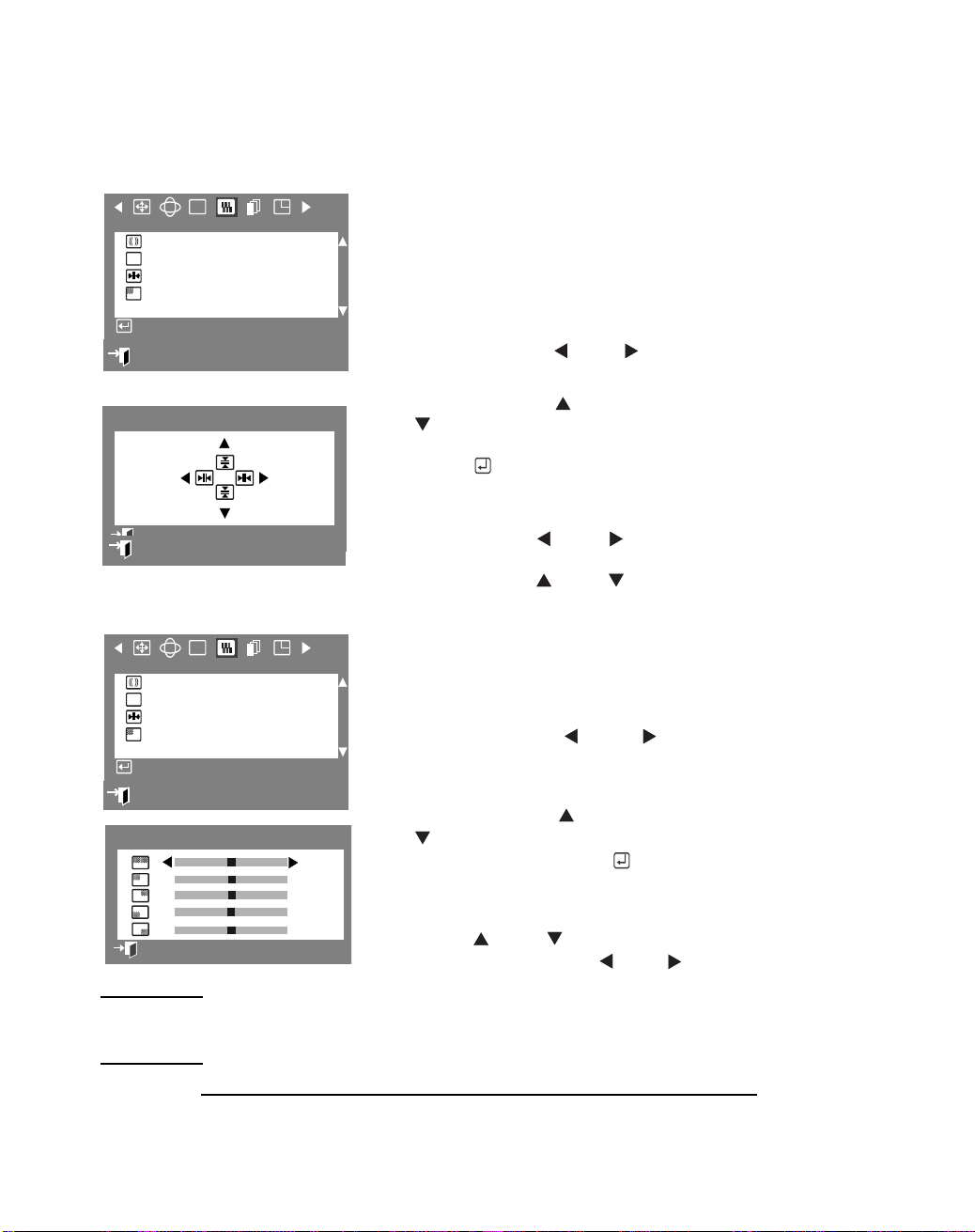
KONVERGENCIA
19-palcový farebný monitor spoločnosti Hewlett-Packard - Príručka používateľa
Úprava nastavení monitora
Clear Moiré
Focus
F
Convergence
Purity
Access Function
:
Exit
:
:
Previous Menu
: Previous Menu
ČISTOTA
Clear Moiré
F
Focus
Convergence
Purity
:
Access Function
Exit
:
Previous Menu
:
RGB
Screen
Convergence
RGB
Screen
Purity
65
70
Konvergencia
sa týka zarovnania farebných
signálov červenej, zelenej a modrej, ktoré
ovplyvňujú jasnosť obrazu. Parameter
Convergence (Konvergencia)
umožňuje riadiť
farebné signály.
1
Stlačte tlačidlo
2
Stlačením tlačidla alebo zobrazíte
podponuku
3
Stlačením tlačidla alebo
Menu
.
Screen (Obrazovka)
zvýraznite položku
(Konvergencia)
, a potom stlačením
tlačidla zobrazíte úpravu parametra
Convergence (Konvergencia)
4
Na horizontálnu úpravu konvergencie
použite tlačidlo alebo . Na
vertikálnu úpravu konvergencie
použite tlačidlo alebo .
Parameter
Purity (Čistota)
umožňuje upraviť
farebnú čistotu obrazu.
1
Stlačte tlačidlo
2
Stlačením tlačidla alebo
zobrazíte podponuku
(Obrazovka)
3
Stlačením tlačidla alebo
Menu
.
Screen
.
zvýraznite položku
50
50
50
50
50
potom stlačením tlačidla zobrazíte
úpravu parametra
4
Na výber oblasti na úpravu použite
Purity (Čistota)
tlačidlo alebo a na vykonanie
úpravy použite tlačidlo alebo .
.
Convergence
.
Purity (Čistota)
.
, a
POZNÁMKA Ak sa pokúšate upraviť čistotu v strede (hornej/dolnej časti),
mali by ste ju najprv upraviť pomocou tlačidla
Menu
, a podľa
toho potom upraviť všetky rohy.
SlovenskySlovensky 17

19-palcový farebný monitor spoločnosti Hewlett-Packard - Príručka používateľa
Úprava nastavení monitora
ODMAGNETIZOVANIE
RGB
Advanced
Degauss
Recall
+++
Sync. Input Type
G
Video Input Level
D-SUB/BNC
:
Access Function
Exit
:
Degauss
Degaussing...
Previous Menu
:
Parameter
Degauss (Odmagnetizovanie)
odstrániť nečistoty farieb spôsobené
magnetickými poľami. Funkciu
(Odmagnetizovanie)
nepoužite viackrát v
Degauss
rozmedzí 30 minút.
1
Stlačte tlačidlo
2
Stlačením tlačidla alebo zobrazíte
podponuku
3
Stlačením tlačidla alebo
zvýraznite položku
(Odmagnetizovanie)
Menu
.
Advanced (Rozšírené)
Degauss
, a potom stlačením
tlačidla aktivujete funkciu
(Odmagnetizovanie)
4
Zobrazí sa obrazovka
.
odmagnetizovania.Po niekoľkých
sekundách sa opäť zobrazí hlavná
ponuka
Degauss (Odmagnetizovanie)
umožňuje
.
Degauss
.
POZNÁMKA Počas odmagnetizovania môže monitor chvíľu bzučať , môžu sa
zmeniť farby a obraz môže byť na niekoľko sekúnd
zdeformovaný. Sú to normálne javy.
18 SlovenskySlovensky

19-palcový farebný monitor spoločnosti Hewlett-Packard - Príručka používateľa
Úprava nastavení monitora
OPÄTOVNÉ VYVOLANIE
RGB
Advanced
Degauss
Recall
+++
Sync. Input Type
G
Video Input Level
D-SUB/BNC
:
Access Function
Exit
:
Recall
YES NO
:
Previous Menu
Parameter
Recall (Pôvodné nastavenia)
umožňuje
prestaviť monitor na pôvodné nastavenia:
Position (Pozícia), Size (Veľkosť ), Pincushion
(Lichobežník), Trapezoid (Zakrivenie), Parallelogram
(Rovnobežník), Pinbalance (Súbežné zakrivenie),
Rotation (Otočenie), Clear Moiré (Odstrániť moaré),
Convergence (Konvergencia)
1
Stlačte tlačidlo
2
Stlačením tlačidla alebo zobrazíte
podponuku
3
Stlačením tlačidla alebo
Advanced (Rozšírené)
zvýraznite položku
nastavenia)
, a potom stlačením tlačidla
zobrazíte obrazovku
Purity (Čistota)
a
Menu
.
Recall (Pôvodné
Recall
.
.
na návrat
k pôvodným nastaveniam.
4
Pomocou tlačidla zvoľte
YES (ÁNO)
Ak nechcete monitor prestaviť na
pôvodné nastavenia, stlačte tlačidlo ,
ktorým zvolíte
NO (NIE)
.
POZNÁMKA Ak zvolíte „Yes“ (Áno), všetky nastavenia budú vynulované.
Všetky ostatné nastavenia zostanú rovnaké
.
VÝSTRAHA Táto operácia vynuluje všetky údaje v používateľskej oblasti
pamäte pre signál aktuálneho časovania.
VÝSTRAHA Táto operácia vynuluje všetky údaje v používateľskej oblasti
pamäte. V takom prípade je nutné znovu vykonať vlastné
úpravy.
SlovenskySlovensky 19
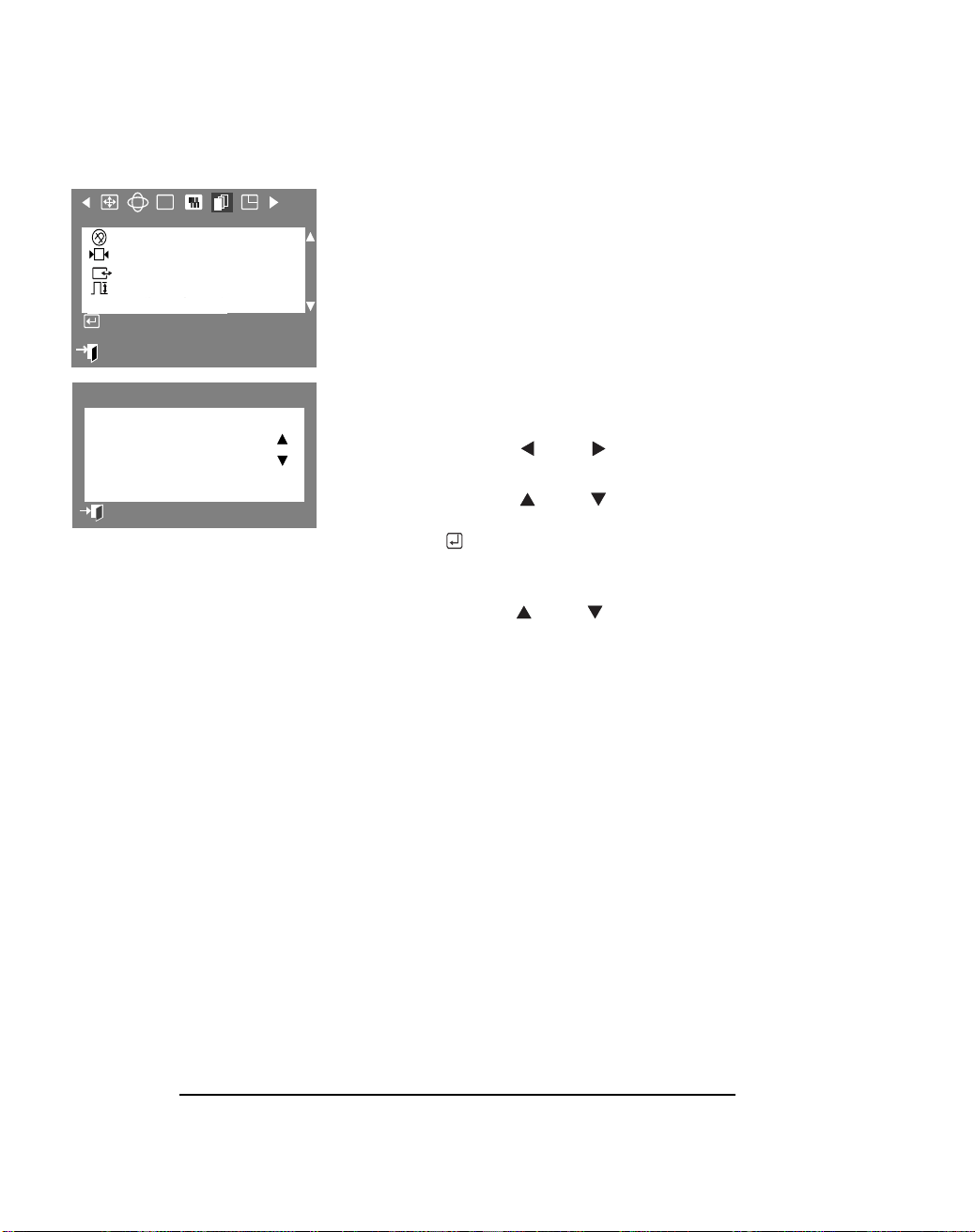
19-palcový farebný monitor spoločnosti Hewlett-Packard - Príručka používateľa
Úprava nastavení monitora
TYP SYNCHRONIZÁCIE NA VSTUPE
RGB
Advanced
Degauss
Recall
+++
Sync. Input Type
G
Video Input Level
D-SUB/BNC
:
Access Function
Exit
:
Sync. Input Type
Separate
Sync. on Green
Previous Menu
:
Parameter
vstupe)
Sync. Input Type (Typ synchronizácie na
umožňuje nastaviť monitor na správny
typ synchronizácie. Ak počítač posiela
samostatný synchronizačný signál, zvoľte
Separate (Samostatne).
Ak počítač očakáva, že
monitor sa synchronizuje s vyslaným signálom
zelenej zložky, zvoľte
(Synchronizovať so zelenou)
Sync. on Green
.
Správne nastavenie
nájdete v príručke používateľa k počítaču
alebo grafickej karte.
1
Stlačte tlačidlo
2
Stlačením tlačidla alebo zobrazíte
podponuku
3
Stlačením tlačidla alebo zvoľte
synchronizácie na vstupe
Menu
.
Advanced (Rozšírené)
, a potom stlačte
.
Ty p
tlačidlo , čím zobrazíte obrazovku
Sync Input Type (Typ synchronizácie na vstupe)
pre výber synchronizácie.
4
Pomocou tlačidla alebo zvoľte
Separate (Samostatne)
(Synchronizovať so zelenou)
alebo
.
Sync. on Green
20 SlovenskySlovensky
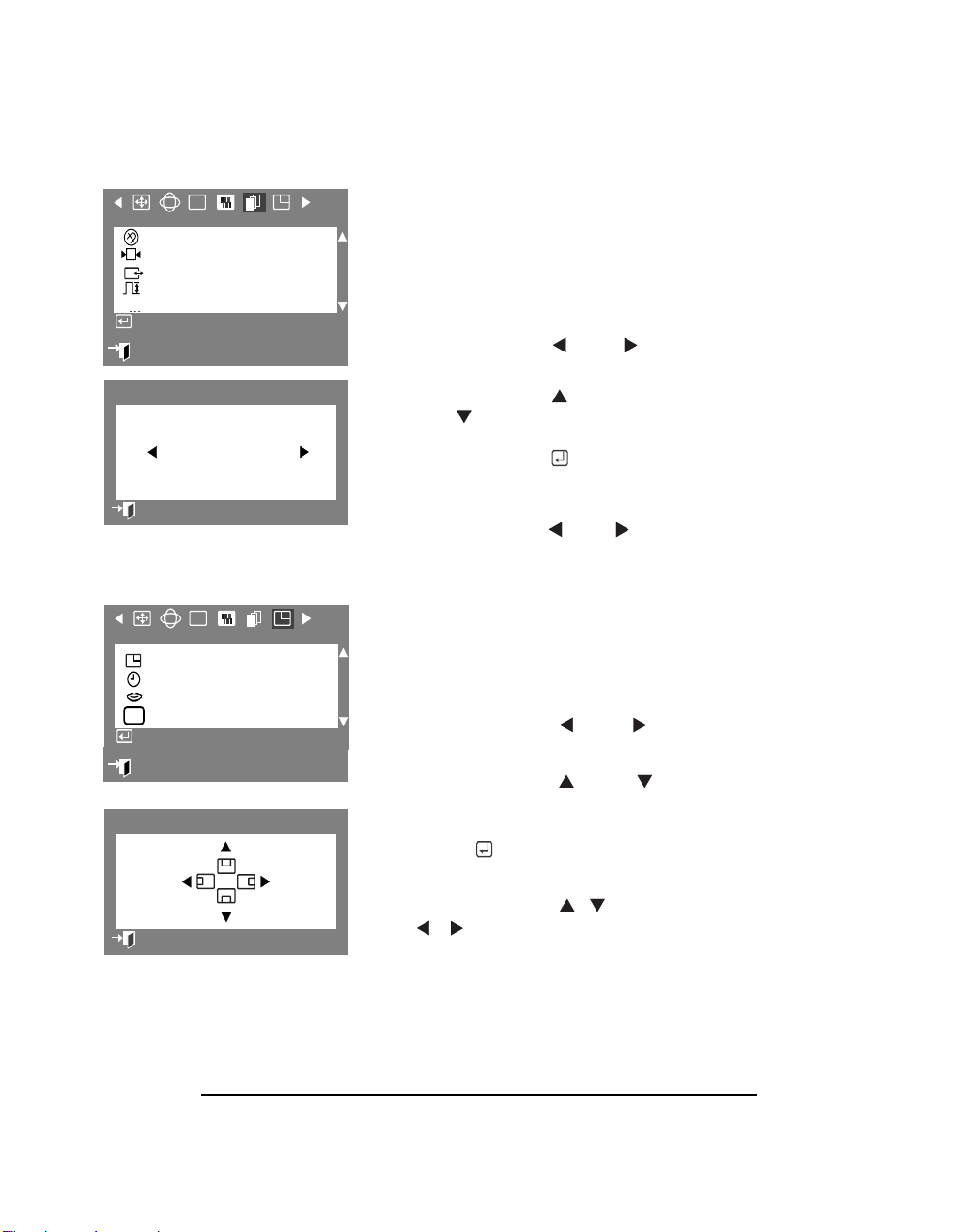
19-palcový farebný monitor spoločnosti Hewlett-Packard - Príručka používateľa
ÚROVEŇ VIDEOVSTUPU
RGB
Advanced
Degauss
Recall
+++
Sync. Input Type
G
Video Input Level
D-SUB/BNC
:
Access Function
Exit
:
Video Input Level
0.7 V 1.0 V
Previous Menu
:
Úprava nastavení monitora
Niektoré grafické karty používajú videosignály
nad 1,0 V, vďaka čomu je zobrazenie veľmi
jasné. Parameter
videovstupu)
Video Input Level (Úroveň
umožňuje zvoliť úroveň, ktorá
najlepšie vyhovuje grafickej karte počítača.
1
Stlačte tlačidlo
2
Stlačením tlačidla alebo zobrazíte
podponuku
3
Stlačením tlačidla
alebo zvýraznite položku
Level (Úroveň videovstupu)
Menu
.
Advanced (Rozšírené)
Video Input
, a potom
.
stlačením tlačidla zobrazíte
obrazovku
videovstupu)
4
Pomocou tlačidla alebo zvoľte
alebo
Video Input Level (Úroveň
pre výber hodnoty.
1,0 V
.
0,7 V
POZÍCIA PONUKY
RGB
Menu Position
Menu Duration
Languages
Information
Hz
Timing
:
Access Fonction
Exit
:
Menu Position
Previous Menu
:
Parameter
Menu Position (Pozícia ponuky)
umožňuje zmeniť umiestnenie
obrazovkovej ponuky na monitore.
1
Stlačte tlačidlo
2
Stlačením tlačidla alebo
zobrazíte obrazovku
3
Stlačením tlačidla alebo
zvýraznite položku
(Pozícia ponuky)
2
8
tlačidla zobrazíte úpravu
parametra
4
Pomocou tlačidiel , ,
, a potom stlačením
Menu Position (Pozícia ponuky)
a umiestnite ponuku na
preferované miesto.
Menu
.
Menu (Ponuka)
Menu Position
.
.
SlovenskySlovensky 21
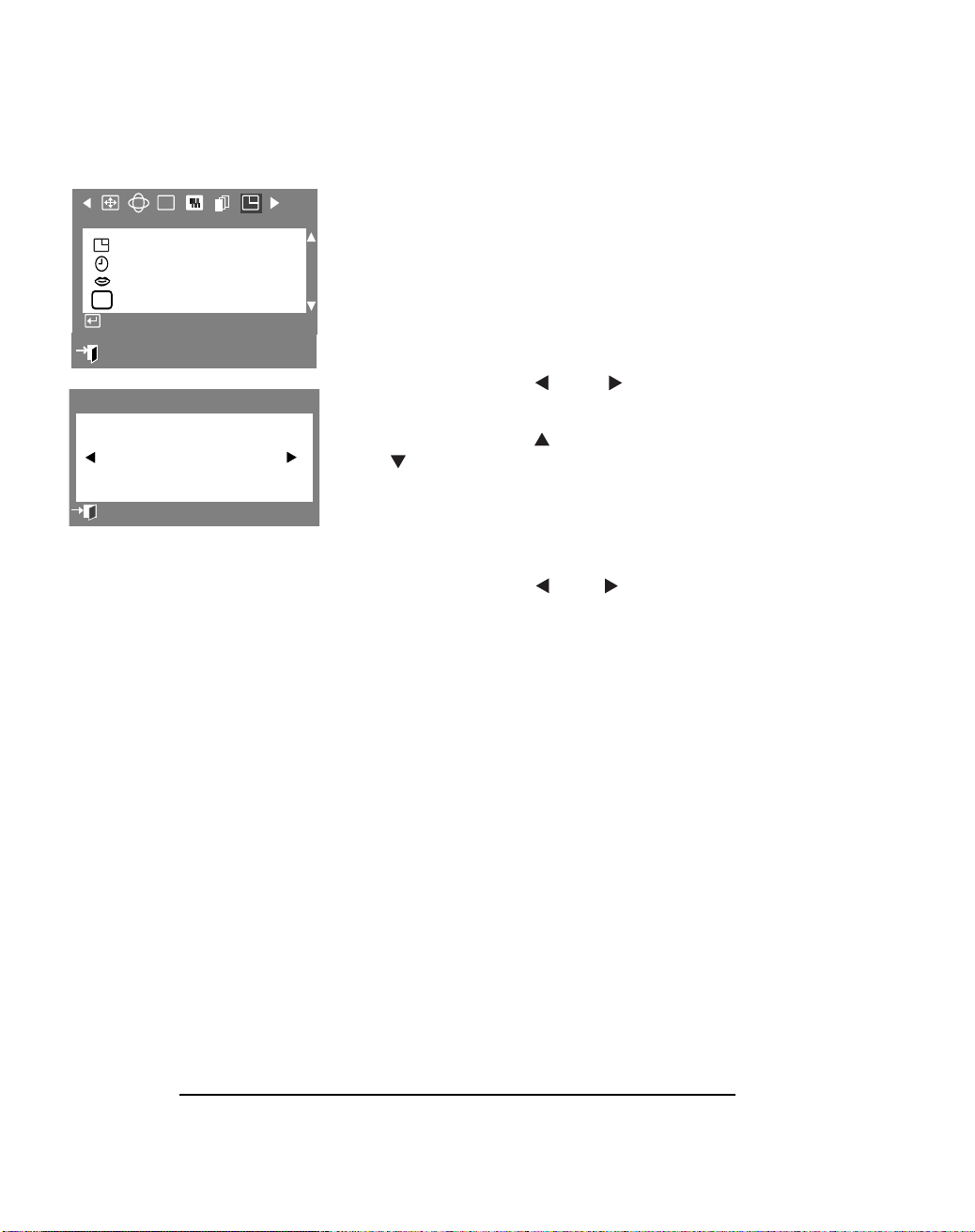
19-palcový farebný monitor spoločnosti Hewlett-Packard - Príručka používateľa
Úprava nastavení monitora
ČAS ZOBRAZENIA PONUKY
RGB
Menu Position
Menu Duration
Languages
Information
Hz
Timing
H
2
:
Access Fonction
Exit
:
Menu Duration
3 7 10 20 50
(Seconds)
:
Previous Menu
Ak počas určitého časového obdobia
nevykonáte žiadne úpravy, ponuka sa
automaticky vypne. Parameter
Duration (Čas zobrazenia ponuky)
Menu
umožňuje
nastaviť čas, po uplynutí ktorého sa
ponuka vypne.
1
Stlačte tlačidlo
2
Stlačením tlačidla alebo
zobrazíte obrazovku
3
Stlačením tlačidla alebo
zvýraznite položku
(Čas zobrazenia ponuky)
Menu
.
Menu (Ponuka)
, a potom
Menu Duration
stlačením tlačidla zobrazíte
obrazovku
ponuky)
4
Pomocou tlačidiel alebo zvoľte
hodnotu
Menu Duration (Čas zobrazenia
pre výber hodnoty.
3, 7, 10, 20
alebo 50 sekúnd.
Predvolená hodnota je 10 sekúnd.
.
22 SlovenskySlovensky
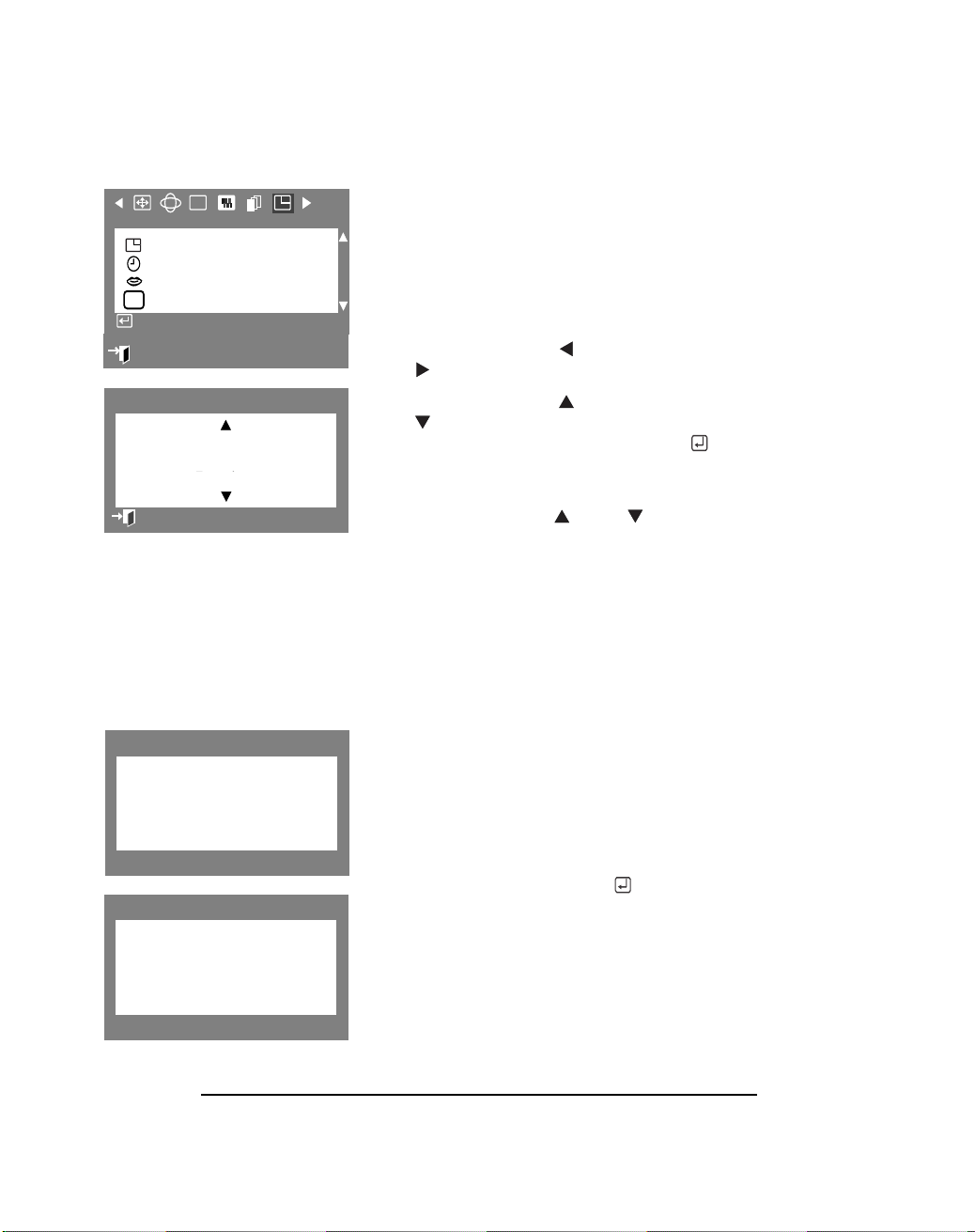
JAZYKY
Itali
Menu Position
Menu Duration
Languages
Information
Hz
Timing
:
Access Fonction
Exit
:
:
Previous Menu
19-palcový farebný monitor spoločnosti Hewlett-Packard - Príručka používateľa
Úprava nastavení monitora
RGB
Parameter
Languages (Jazyky)
umožňuje
zmeniť jazyk ponuky. Zvolený jazyk sa
použije len ako jazyk obrazovkových ponúk
monitora. Toto nastavenie nemá vplyv na
softvér v počítači.
Menu
.
Menu (Ponuka)
Languages
Languages (Jazyky)
Languages
Deutsch
English
Russian
ano
1
Stlačte tlačidlo
2
Stlačením tlačidla alebo
zobrazíte obrazovku
3
Stlačením tlačidla alebo
zvýraznite položku
(Jazyky)
, a potom stlačením tlačidla
zobrazíte obrazovku
pre výber jazyka.
4
Pomocou tlačidla alebo zvoľte
jazyk, ktorý chcete používať . Môžete
si vybrať zo siedmych jazykov: English
(angličtina), French (francúzština),
Portuguese (portugalčina), Italian
(taliančina), Spanish (španielčina),
Chinese (čínština) a German
(nemčina).
.
UZAMKNUTIE/ODOMKNUTIE
OBRAZOVKOVEJ PONUKY
Control Lock
Locked
Control Lock
Unlocked
Parameter
(Uzamknutie/odomknutie obrazovkovej ponuky)
OSD Lock/Unlock
umožňuje zabezpečiť ochranu údajov úprav
uzamknutím ovládacích prvkov. Ovládacie
prvky obrazovkovej ponuky môžete
rovnakým spôsobom kedykoľvek
odomknúť
1
.
Stlačením tlačidla
Enter
( ) na 10
alebo viac vykonáte odomknutie alebo
uzamknutie.
SlovenskySlovensky 23

19-palcový farebný monitor spoločnosti Hewlett-Packard - Príručka používateľa
Úprava nastavení monitora
Minimalizovanie namáhania zraku
Ak sa chcete vyhnúť blikaniu obrazovky a minimalizovať namáhanie
zraku, použite maximálnu podporovanú obnovovaciu frekvenciu
obrazu pre zvolené rozlíšenie. Odporúča sa používať obnovovaciu
frekvenciu 85 Hz. Obnovovacia frekvencia obrazu predstavuje počet
obnovení obrazu za sekundu.
Zníženie spotreby energie na minimum
Ak počítač podporuje správu napájania monitora podľa VESA
(podporované v mnohých počítačoch Hewlett-Packard), môže znížiť
jeho spotrebu energie na minimum. K dispozícii sú dva režimy úspory
energie:
•
Režim odstavenia1 (spotreba nižšia než 15 W). Farba svetla
indikátora na čelnom paneli sa v tomto režime zmení na jantárovú.
•
Režim aktívneho vypnutia2 (spotreba nižšia než 3 W). Farba svetla
indikátora na čelnom paneli sa v tomto režime zmení na jantárovú.
Ak chcete nastaviť režimy úspory energie, pozrite si príručku
dodanú s počítačom. Ak sa na obrazovke nezobrazuje obraz,
skontrolujte farbu indikátora na čelnom paneli, pretože monitor sa
môže nachádzať v režime úspory energie.
Podporované zobrazovacie režimy
Monitor sa dodáva so štandardnými režimami, ktoré sú uvedené v
nižšie zobrazenej tabuľke. Podporuje aj intermediárne zobrazovacie
režimy. Tieto režimy si môžu vyžadovať optimalizáciu zobrazeného
obrazu pomocou tlačidiel na čelnom paneli. Jednotlivé režimy na seba
nenadväzujú. Váš monitor je kompatibilný so vzorcom GTF*.
REŽIMY NASTAVENÉ VÝROBCOM:
Rozlíšenie Obnovovacia frekvencia/Hz
640 x 400 70
640 x 480 60, 85
800 x 600 85
1 024 x 768 75, 85
1 280 x 1 024 GTF* 75, 85
1 600 x 1 200 75, 85
Pre monitor HP je odporúčaný režim 1 280 x 1 024 pri obnovovacej
frekvencii 85 Hz.
1. Režim odstavenia sa zapne pri ukončení vertikálnej synchronizácie kontrolérom obrazu.
2. Režim aktívneho vypnutia sa zapne pri ukončení vertikálnej aj horizontálnej synchronizácie
kontrolérom obrazu.
3. GTF - Všeobecný vzorec nastavenia
.
24 SlovenskySlovensky

19-palcový farebný monitor spoločnosti Hewlett-Packard - Príručka používateľa
Riešenie problémov
Riešenie problémov
Pred kontaktovaním strediska technickej podpory si pozrite túto
časť .
Ak sa na obrazovke zobrazia dve tenké čiary (tlmiaca
konštrukcia):
Tieto dve čiary na obrazovke sa vyskytujú pri všetkých monitoroch s
apertúrnou mriežkou a nepredstavujú poruchu. Ide o tiene tlmiacej
konštrukcie, ktorá slúži na stabilizáciu apertúrnej mriežky. Čiary sú
viditeľné, najmä ak je pozadie obrazovky svetlé (zvyčajne biele).
Apertúrna mriežka je základná súčasť obrazovky NF Diamondtron,
ktorá ju robí jedinečnou tým, že umožňuje dopad väčšieho množstva
svetla na obrazovku, čo má za následok jasnejší a detailnejší obraz.
tlmiaca
konštrukcia
Moaré
Moaré je typ prirodzenej interferencie, ktorá na obrazovke vytvára
tenké alebo vlnité čiary. Môže vzniknúť v dôsledku interferencie
medzi nastavenou vzorkou obrazu vo vstupnom signáli a vzorkou
rozstupu bodov na obrazovke. Ďalšie informácie nájdete v časti
„Odstrániť moaré” na strane 16.
SlovenskySlovensky 25

19-palcový farebný monitor spoločnosti Hewlett-Packard - Príručka používateľa
Riešenie problémov
Kontrola pomocou funkcie samočinného testu
(STFC)
Tento monitor poskytuje funkciu samočinného testu, ktorý umožňuje
skontrolovať , či monitor správne funguje. Ak je monitor a počítač
správne pripojený, ale obrazovka monitora je stále čierna a indikátor
napájania bliká, vykonaním nasledovných krokov spustite samočinný
test monitora:
1
Vypnite počítač aj monitor.
2
Vytiahnite signálny kábel, ktorý je pripojený v zadnom paneli
počítača.
3
Zapnite monitor.
Ak monitor funguje správne, zobrazí sa biely štvoruholník s
červeným okrajom a obsahom tak, ako je to zobrazené na
nasledovnom obrázku:
No Connection
Check Signal Cable
Vo vnútri je červený, zelený a modrý štvoruholník. Ak sa niektorý
štvoruholník nezobrazí, znamená to problém s monitorom. Tento
štvoruholník sa takisto zobrazí počas bežnej prevádzky, ak je
signálny kábel odpojený alebo poškodený.
4
Vypnite monitor a znovu pripojte signálny kábel. Potom zapnite
počítač aj monitor.
Ak sa na obrazovke monitora po vykonaní predchádzajúcej
procedúry nič nezobrazí, skontrolujte radič obrazového signálu a
systém. Znamená to, že monitor funguje správne.
Doba na rozohriatie zariadenia
Všetky monitory potrebujú nejaký čas na to, aby sa po prvom zapnutí
počítača každý deň termálne stabilizovali. Preto, ak chcete vykonať
úpravy parametrov presne, nechajte monitor zapnutý najmenej 30
minút pred vykonaním úprav obrazovky.
26 SlovenskySlovensky

19-palcový farebný monitor spoločnosti Hewlett-Packard - Príručka používateľa
Riešenie problémov
Skôr než sa obrátite na spoločnosť Hewlett-Packard, skontrolujte
nasledovné:
Ak sa nezobrazuje obraz a indikátor nesvieti:
•
Skontrolujte, či je monitor zapnutý.
•
Skontrolujte, či je napájací kábel správne zapojený.
•
Skontrolujte, či je v sieť ovej zásuvke prúd.
•
Skúste monitor použiť s iným osobným počítačom nastaveným na
podporované rozlíšenie.
Ak sa nezobrazuje obraz a indikátor svieti:
•
Skontrolujte, či monitor nie je spustený v režime úspory energie.
•
Upravte kontrast a jas pomocou tlačidla Menu a ovládacích
tlačidiel.
•
Skontrolujte, či je osobný počítač zapnutý.
•
Skontrolujte, či kolíky signálneho kábla nie sú ohnuté.
•
Skúste monitor použiť s iným osobným počítačom nastaveným na
podporované rozlíšenie.
Farby nie sú čisté.
•
Demagnetizujte monitor.
•
Vypnite monitor a zapnite ho po uplynutí 30 minút.
Obraz nie je umiestnený v strede obrazovky.
•
Upravte obraz pomocou tlačidla Menu a ovládacích tlačidiel.
Obraz je rozmazaný.
•
Použite funkciu Recall.
•
Znížte kontrast pomocou tlačidla Menu a ovládacích tlačidiel.
•
Upravte redukciu moaré na nulu.
SlovenskySlovensky 27

19-palcový farebný monitor spoločnosti Hewlett-Packard - Príručka používateľa
Technické špecifikácie
Technické špecifikácie
Veľkosť 19-palcová, zobrazený obraz: 18 palcov
KATÓDOVÁ TRUBICA
ROZHRANIE
FREKVENCIA SNÍMANIA
MAXIMÁLNE ROZLÍŠENIE
ODPORÚČANÉ ROZLÍŠENIE
DOBA NA ROZOHRIATIE
ZARIADENIA
MAXIMÁLNA PIXELOVÁ
FREKVENCIA PIXEL CLOCK
ROZMERY OBRAZU
SPRÁVA NAPÁJANIA
ZDROJ NAPÁJANIA
PREVÁDZKOVÉ
PROSTREDIE
PROSTREDIE PRE
SKLADOVANIE
ROZMERY
HMOTNOSŤ
UHOL
NAKLONENIA/OTOČENIA
Rozstup bodov apertúrnej mriežky 0, 24 mm
Čelná plocha protiodrazová a
Signálny kábel s 15-kolíkovým konektorom mini D-SUB
Horizontálne 30 až 107 kHz
Vertikálne 160 Hz
1 600 x 1 200 (85 Hz)
1 280 x 1 024 (85 Hz)
30 minút na dosiahnutie optimálnej úrovne výkonu
<240 MHz
Štandardné rozmery: 352 (W) x 264 (H)mm
Maximálne rozmery: 366 (W) x 274 (H)mm
Zapnuté 150 W (max.) Indikátor nepretržite svieti a farba svetla je
Úsporný režim 70 W (max.) Indikátor bliká a farba svetla je jantárová
Režim odstavenia 15 W (max.) Indikátor bliká a farba svetla je jantárová
Aktívne vypnutie 3 W (max.) Indikátor nepretržite svieti a farba svetla je
Vypnutie napájania 0 W Indikátor nesvieti
Striedavý prúd 100-240 V, 50/60 Hz (max. napätie) 1,7 A
Teplota
Vlhkosť 10 % RH až 80 % RH (bez kondenzácie)
Teplota -20°C až 60°C
Vlhkosť 8 % RH až 85 % RH (bez kondenzácie)
487 (H) 469 (W) 475 (D) mm
25.7 kg
Uhol naklonenia - 5° až 10°
Uhol otočenia - 45° až 45°
antistatická ochranná vrstva
zelená
jantárová
0°C až 40°C
28 SlovenskySlovensky

19-palcový farebný monitor spoločnosti Hewlett-Packard - Príručka používateľa
Údržba a čistenie
Údržba a čistenie
Na monitor nič neklaďte. Položené predmety môžu zablokovať
vetracie otvory a následné prehriatie môže monitor poškodiť .
Nedovoľte, aby sa na monitor alebo do monitora vyliala kvapalina. Ak
chcete predĺžiť životnosť obrazovky na maximum a zabrániť
poškodeniu obrazovky (napríklad bodové vypálenie obrazovky
spôsobené dlhodobým ponechaním toho istého obrazu na
obrazovke), odporúčame vám dodržať nasledovné pokyny:
•
Používajte systém správy napájania monitora (v počítačoch
spoločnosti Hewlett-Packard) alebo program šetriča obrazovky.
•
Nenastavujte kontrast a jas na maximum na dlhé obdobie.
•
Ak monitor nepoužívate a nemáte k dispozícii systém správy
napájania ani program šetriča obrazovky, vypnite monitor, alebo
znížte kontrast a jas na minimum.
Monitor je chránený protiodrazovou a antistatickou vrstvou. Ak
chcete predísť poškodeniu ochrannej vrstvy obrazovky monitora, pri
čistení obrazovky používajte bežný domáci prostriedok na čistenie
skla. Čistenie obrazovky:
1
Vypnite monitor a odpojte napájací kábel (vyť ahujte ho za
zástrčku, a nie za kábel).
2
Navlhčite jemnú bavlnenú handričku čistiacim roztokom a jemne
ňou pretierajte obrazovku. Nerozprašujte na obrazovku čistiaci
prostriedok, pretože môže preniknúť do monitora.
3
Pri utieraní použite čistú a jemnú bavlnenú handričku.
Nepoužívajte čistiace roztoky obsahujúce fluoridy, kyseliny alebo
zásady.
Informácie o vplyvoch na životné prostredie
Spoločnosť HP pristupuje k ochrane životného prostredia veľmi
zodpovedne. Váš monitor Hewlett-Packard bol skonštruovaný tak,
aby v maximálnej možnej miere rešpektoval požiadavky na ochranu
životného prostredia.
Spoločnosť Hewlett-Packard môže aj prevziať váš starý monitor po
skončení jeho životnosti a recyklovať ho. Spoločnosť HewlettPackard uplatňuje program zberu použitých výrobkov vo viacerých
krajinách. Zozbierané zariadenia sa odošlú do niektorého z
recyklačných stredísk spoločnosti HP v Európe alebo v USA.
Maximálny možný počet dielcov sa znovu použije. Ostatné dielce sa
recyklujú. Osobitná pozornosť sa venuje batériám a ostatným
potenciálne jedovatým látkam, ktoré sa špeciálnymi chemickými
postupmi zredukujú na neškodné zložky. Ďalšie podrobnosti o
programe zberu použitých výrobkov spoločnosti Hewlett-Packard
vám poskytne váš predajca alebo najbližšie stredisko predaja
spoločnosti Hewlett-Packard.
SlovenskySlovensky 29

19-palcový farebný monitor spoločnosti Hewlett-Packard - Príručka používateľa
Záruka na hardvér
Záruka na hardvér
ČASť I - Všeobecná záruka na hardvér spoločnosti Hewlett-Packard
VŠEOBECNÉ USTANOVENIA
V tomto prehlásení o záruke na monitor spoločnosti Hewlett-Packard sú
uvedené vaše nespochybniteľné práva zákazníka na poskytnutie záruky od
výrobcu - spoločnosti Hewlett-Packard.
PRI SPOTREBITEĽSKÝCH TRANSAKCIÁCH V AUSTRÁLII A NA NOVOM
ZÉLANDE: ZÁRUČNÉ PODMIENKY ZAHRNUTÉ DO TOHTO
PREHLÁSENIA, S VÝNIMKOU ZÁKONOM POVOLENÉHO ROZSAHU,
NEVYLUČUJÚ, NEOBMEDZUJÚ, ANI NEMENIA, ALE DOPĹŇAJÚ
ZÁVÄZNÉ ZÁKONNÉ PRÁVA VZŤAHUJÚCE SA NA PREDAJ TOHTO
PRODUKTU ZÁKAZNÍKOVI.
ZÁKONY VAŠEJ KRAJINY MÔŽU POVOĽOVAŤ INÉ ZÁRUČNÉ PRÁVA. AK
JE TO TAK, PODROBNÉ INFORMÁCIE VÁM POSKYTNE AUTORIZOVANÝ
PREDAJCA SPOLOČNOSTI HEWLETT-PACKARD ALEBO STREDISKO
PREDAJA A SLUŽIEB SPOLOČNOSTI HEWLETT-PACKARD.
ZÁRUČNÉ OPRAVY ALEBO NÁHRADY.
Záručná lehota
3 roky, ak pôvodný koncový
používateľ pri nákupe
nesúhlasí s kratšou záručnou
lehotou.
1 rok V ostatných krajinách, s výnimkou Japonska. Servis u zákazníka. C
1 rok Japonsko: Návrat na opravu v spoločnosti Hewlett-Packard
1. Na tento monitor sa vzťahuje ročná alebo trojročná záručná lehota. Ďalšie informácie nájdete
v stručnej príručke spoločnosti Hewlett-Packard.
1
V ostatných krajinách (S výnimkou USA, Kanady a Japonska):
Servis priamo u zákazníka počas prvého roka a vrátenie
na opravu priamo v stredisku služieb spoločnosti HewlettPackard alebo v autorizovanom opravnom stredisku počas
nasledujúcich dvoch rokov.
Len pre USA a Kanadu: Vrátenie na opravu priamo
u výrobcu alebo v jej autorizovanom stredisku služieb
počas troch rokov.
alebo v jej autorizovanom stredisku služieb počas jedného roka.
Poskytované služby
A
B
D
Spoločnosť Hewlett-Packard (HP) poskytuje záruku na chyby materiálu a
chyby spôsobené nesprávnou konštrukciou, ktoré sa na tomto monitore
prejavia počas vyššie uvedenej príslušnej záručnej lehoty, pričom záručná
lehota začína dátumom dodávky produktu zákazníkovi ako koncovému
používateľovi.
Spoločnosť Hewlett-Packard nezaručuje, že jej hardvér bude pracovať
nepretržite alebo bezchybne.
30 SlovenskySlovensky

19-palcový farebný monitor spoločnosti Hewlett-Packard - Príručka používateľa
Záruka na hardvér
Ak spoločnosť Hewlett-Packard nebude schopná opraviť produkt počas
záručnej lehoty v primeranom čase a tak, ako je uvedené v záruke, po
okamžitom vrátení produktu autorizovanému predajcovi spoločnosti
Hewlett-Packard alebo inému poverenému zástupcovi tejto spoločnosti máte
nárok na náhradu (vo výške nákupnej ceny produktu). Ak v písomnej dohode
so spoločnosť ou Hewlett-Packard nie je uvedené inak, náhradu môžete
požadovať len v prípade, že všetky hardvérové súčasti budú vrátené s
neporušeným procesorom. Na softvér spoločnosti Hewlett-Packard sa
vzť ahuje Obmedzená záruka na softvérové produkty spoločnosti HewlettPackard, ktorá sa nachádza v príručke k produktu spoločnosti HewlettPackard. Ak nie je uvedené inak, a v rozsahu povolenom miestnymi zákonmi,
hardvérové produkty môžu obsahovať upravované súčasti (rovnocenné s
novými, čo sa týka výkonu) alebo súčasti, ktoré mohli byť predtým
príležitostne používané. Spoločnosť Hewlett-Packard môže hardvérové
produkty opraviť alebo nahradiť (i) produktmi, ktoré sú z hľadiska výkonu
rovnocenné s opravovanými alebo nahrádzanými produktmi a ktoré mohli
byť predtým používané, (ii) produktmi, ktoré môžu obsahovať upravované
súčasti a ktoré sú z hľadiska výkonu rovnocenné s novými, alebo súčasti,
ktoré mohli byť predtým príležitostne používané.
POTVRDENIE O NÁKUPE A ZÁRUČNÁ LEHOTA
Za účelom uznania servisu alebo podpory pre hardvérový produkt počas
záručnej lehoty sa od vás môže požadovať potvrdenie pôvodného dátumu
nákupu produktu, aby sa mohol určiť dátum dodávky produktu. Ak dátum
dodávky nie je k dispozícii, za začiatok záručnej lehoty sa bude považovať
dátum nákupu alebo dátum výroby, ktorý je uvedený na produkte.
OBMEDZENIE ZÁRUKY
Záruka sa nevzť ahuje na chyby spôsobené: (a) nesprávnym alebo
nevhodným zaobchádzaním alebo kalibráciou, (b) použitím softvéru,
rozhraní, súčastí alebo doplnkov iných výrobcov, (c) nepovolenými
opravami, údržbou, úpravami alebo nesprávnym používaním, (d)
prevádzkovaním za iných podmienok než sú podmienky uvedené v
špecifikácii na použitie produktu, (e) nesprávnym prispôsobením alebo
údržbou miesta prevádzky produktu, alebo (f) inými výnimkami výslovne
uvedenými v tomto prehlásení o záruke.
SPOLOČNOSŤ HEWLETT-PACKARD NEPOSKYTUJE NA TENTO
PRODUKT ŽIADNE INÉ VÝSLOVNÉ ZÁRUKY, ČI UŽ PÍSOMNÉ ALEBO
ÚSTNE.
VŠETKY IMPLICITNÉ ZÁRUKY OBCHODOVATEĽNOSTI A VHODNOSTI
NA TEN-KTORÝ ÚČEL SÚ TÝMTO OBMEDZENÉ, V ROZSAHU
POVOLENOM PRÍSLUŠNÝMI PRÁVNYMI ÚPRAVAMI, NA TRVANIE VYŠŠIE
UVEDENEJ VÝSLOVNEJ ZÁRUKY.
OBMEDZENIE ZODPOVEDNOSTI A NÁROKOV
NÁROKY UVEDENÉ V TOMTO PREHLÁSENÍ O ZÁRUKE SÚ, V ROZSAHU
POVOLENOM PRÍSLUŠNÝMI PRÁVNYMI ÚPRAVAMI, VAŠIMI JEDINÝMI A
VÝLUČNÝMI NÁROKMI. SPOLOČNOSŤ HEWLETT-PACKARD V ŽIADNOM
PRÍPADE NEPONESIE ZODPOVEDNOSŤ ZA STRATU ÚDAJOV ALEBO
PRIAME, KONKRÉTNE, NÁHODNÉ ALEBO NÁSLEDNÉ ŠKODY, ČI UŽ NA
ZÁKLADE ZÁRUKY, ZMLUVY, NEDOVOLENÉHO ČINU ALEBO INEJ
PRÁVNEJ TEÓRIE.
SlovenskySlovensky 31

19-palcový farebný monitor spoločnosti Hewlett-Packard - Príručka používateľa
Záruka na hardvér
Uvedené obmedzenie zodpovednosti nemusí platiť v prípadoch, v ktorých
súd s príslušnou jurisdikciou prehlási, že určitý produkt spoločnosti HewlettPackard predaný za týchto podmienok je chybný a priamo spôsobil telesné
zranenie, smrť alebo poškodenie majetku. Zodpovednosť spoločnosti
Hewlett-Packard za poškodenie majetku je v rozsahu povolenom príslušnými
miestnymi právnymi úpravami ohraničená vyššou z dvoch nasledovných
čiastok: 50 000 USD alebo nákupná cena konkrétneho produktu, ktorý
spôsobil takúto škodu.
ČASť II - Záruka „Rok 2000“
V súlade s podmienkami a obmedzeniami týkajúcimi sa záruky, ktoré sú
uvedené v Prehlásení spoločnosti Hewlett-Packard o obmedzenej záruke
dodanom s týmto produktom, spoločnosť Hewlett-Packard zaručuje, že
tento produkt spoločnosti Hewlett-Packard bude schopný správne spracovať
dátumy (vrátane, okrem iného, výpočtov, porovnávania a zoraďovania)
dvadsiateho a dvadsiateho prvého storočia a rokov 1999 a 2000, vrátane
výpočtov prestupných rokov, ak sa použije v súlade s dokumentáciou k
produktu poskytovanou spoločnosť ou Hewlett-Packard (vrátane
akýchkoľvek pokynov na inštaláciu opráv alebo inovácií), za predpokladu, že
všetky ostatné produkty (hardvér, softvér, firmvér) použité v kombinácii s
takýmto produktom (produktmi) spoločnosti Hewlett-Packard budú správne
konvertovať dátumy. Trvanie záruky „Rok 2000“ sa predlžuje do 31. januára
2001.
32 SlovenskySlovensky

19-palcový farebný monitor spoločnosti Hewlett-Packard - Príručka používateľa
Informácie o zákonných predpisoch
DECLARATION OF CONFORMITY
according to ISO/IEC Guide 22 and EN 45014
Manufacturer's Name: HEWLETT-PACKARD France
Manufacturer's Address:
Declares, that the products:
Product Name: hp p920 19-inch Color Monitor
Model Number:
conform(s) to the following Product Specifications:
-
SAFETY
ELECTRO MAGNETIC COMPATIBILITY
Supplementary information:
carries the CE mark accordingly:
the EMC Directive 89/336/EEC and Low Voltage Directive 73/23/EEC both amended by the Directive 93/68/EEC.
1)
The product was tested in a typical configuration with Hewlett-Packard Personal Computer systems.
2)
This device complies with part 15 of the FCC rules. Operation is subject to the following two conditions:
(1) This device may not cause harmful interference, and
(2) This device must accept any interference received, including interference that may cause undesired
International: IEC 60950:1991 + A1 + A2 +A3 +A4 / GB4943-1995
-Europe: EN 60950:1992 + A1 + A2 +A3 +A4
CISPR 22:1993+A1+A2 / EN 55022:1994 +A1+A2 Class B 1)
-
EN 50082-1:1992
-
IEC 801-2:1992 / prEN 55024-2:1992 - 4kV CD, 8 kV AD
IEC 801-3:1984 - 3V/m
IEC 801-4:1988 / prEN 55024-4:1992 - 1 kV Power Lines
- IEC 61000-3-2: 1995 / EN 61000-3-2: 1995
- IEC 61000-3-3:1994 / EN 61000-3-3:1995
- GB9254-1998
- FCC Title 47 CFR, Part 15 class B
- ICES-003, Issue 2
- VCCI-B
- AS/NZ 3548:1995
The product herewith complies with the requirements of the following Directives and
operation.
Informácie o zákonných predpisoch
5, Avenue Raymond Chanas - EYBENS
38053 GRENOBLE CEDEX 09 -FRANCE
D8912*
2)
Grenoble, October 2000
For Compliance Information ONLY, contact:
USA contact: Hewlett-Packard Company, Corporate Product Regulations Manager, 3000 Hanover
Street, Palo Alto, CA 94304. (Phone (650) 857-1501).
SlovenskySlovensky 33
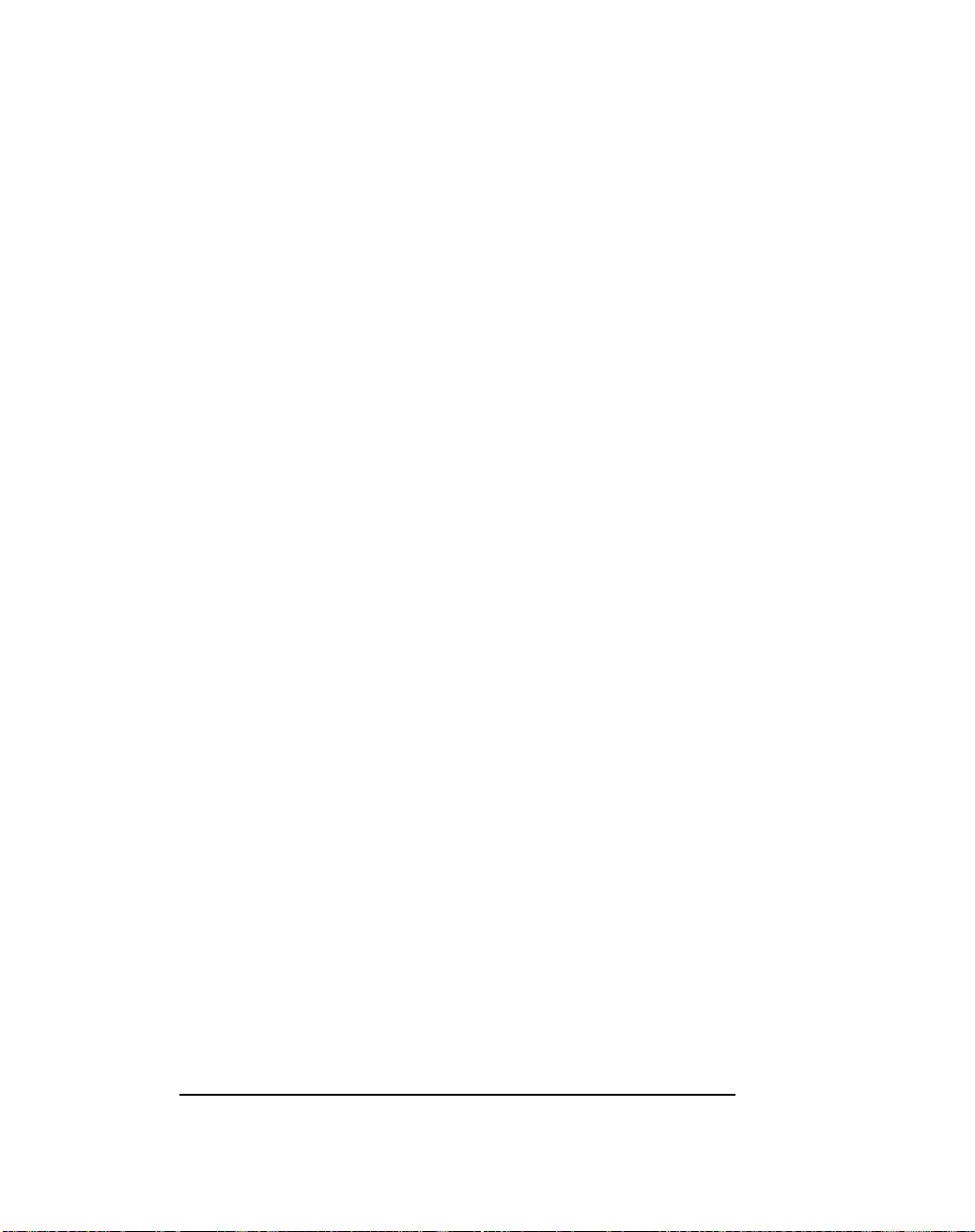
19-palcový farebný monitor spoločnosti Hewlett-Packard - Príručka používateľa
Informácie o zákonných predpisoch
Notice for the USA: FCC Class B Statement
FEDERAL COMMUNICATIONS COMMISSION RADIO FREQUENCY INTERFERENCE
STATEMENT WARNING:
This equipment has been tested and found to comply with the limits for a Class B
digital device, pursuant to Part 15 of the FCC Rules. These limits are designed to
provide reasonable protection against harmful interference in a residential installation.
This equipment generates, uses, and can radiate radio frequency energy and, if not
installed and used in accordance with the instructions, may cause harmful interference
to radio communications. However, there is no guarantee that interference will not
occur in a particular installation. If this equipment does cause harmful interference to
radio or television reception, which can be determined by turning the equipment off
and on, the user is encouraged to correct the interference by one or more of the
following measures:
•
Reorient or relocate the receiving antenna.
•
Increase the distance between the equipment and the receiver.
•
Connect the equipment to an outlet on a different circuit to the one the receiver is
connected to.
•
Consult your dealer or an experienced radio/TV technician for help.H
Hewlett-Packard's FCC Compliance Tests were conducted using HP-supported
peripheral devices and HP shielded cables, such as those you receive with your
system. Changes or modifications not expressly approved by Hewlett-Packard could
void the user's authority to operate the equipment.
Notice for Canada
This Class "B" digital apparatus complies with all requirements of the Canadian
Interference-Causing Equipment Regulations (ICES.003).
Cet appareil numérique de la Classe B est conforme à toutes les exigences du
règlement sur le matériel brouilleur du Canada (NMB - 003).
Upozornenie na röntgenové žiarenie
Počas prevádzky tohto produktu dochádza k vyžarovaniu röntgenového žiarenia. Toto
žiarenie je však dostatočne izolované a vyhovuje bezpečnostným a zdravotným
požiadavkám mnohých krajín, napríklad zákonu Spolkovej republiky Nemecko o
radiácii alebo zákonu Spojených štátov o kontrole radiácie z dôvodov bezpečnosti a
ohrozenia zdravia. Radiácia vo vzdialenosti 10 centimetrov od povrchu katódovej
trubice nepresahuje 0,1 mR/h (1uSv/h). Röntgenové žiarenie primárne závisí od
charakteristiky katódovej trubice a pridružených nízkonapäť ových a
vysokonapäť ových obvodov. Interné ovládacie prvky sú nastavené tak, aby zaručovali
bezpečnú prevádzku. Ako je uvedené v servisnej príručke pre tento produkt, všetky
interné úpravy by mal vykonávať len kvalifikovaný pracovník. Katódovú trubicu
možno nahradiť len rovnakou katódovou trubicou.
cathode ray tube with an identical CRT only.
anual for this product. Replace the
Safety Warning for USA
If the power cord is not supplied with your monitor, select the proper power cord
according to your national electric specifications.
USA: use a UL listed SVT detachable power cord.
34 SlovenskySlovensky
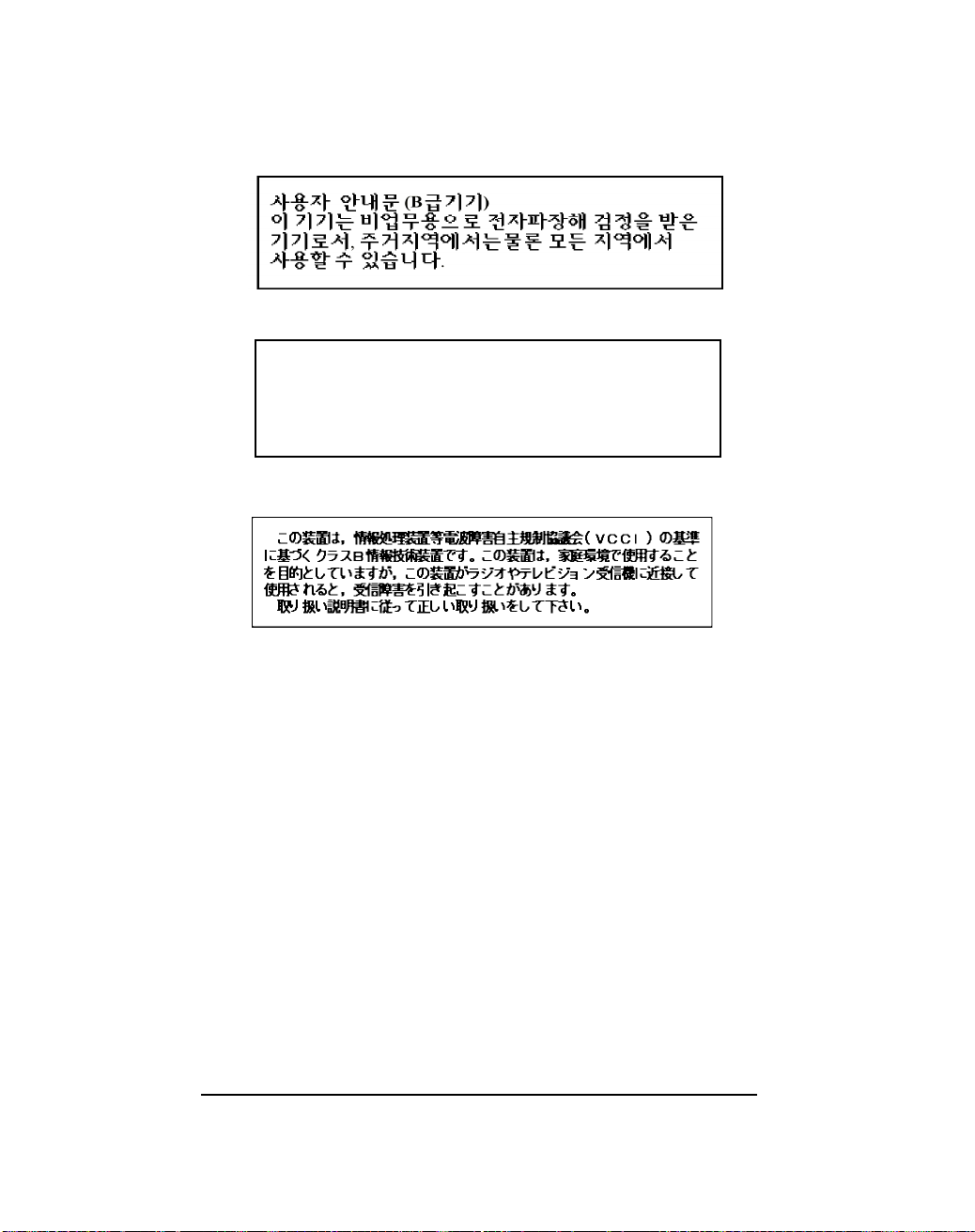
19-palcový farebný monitor spoločnosti Hewlett-Packard - Príručka používateľa
Informácie o zákonných predpisoch
Notice for Korea
Notice for Germany
Hinweis für Deutschland: Geräuschemission
Lärmangabe nach Maschinenlärmverordnung - 3 GSGV
(Deutschland)
LpA < 70db am Arbeitsplattz normaler Betrieb nach EN27779:
11.92
Notice for Japan
SlovenskySlovensky 35
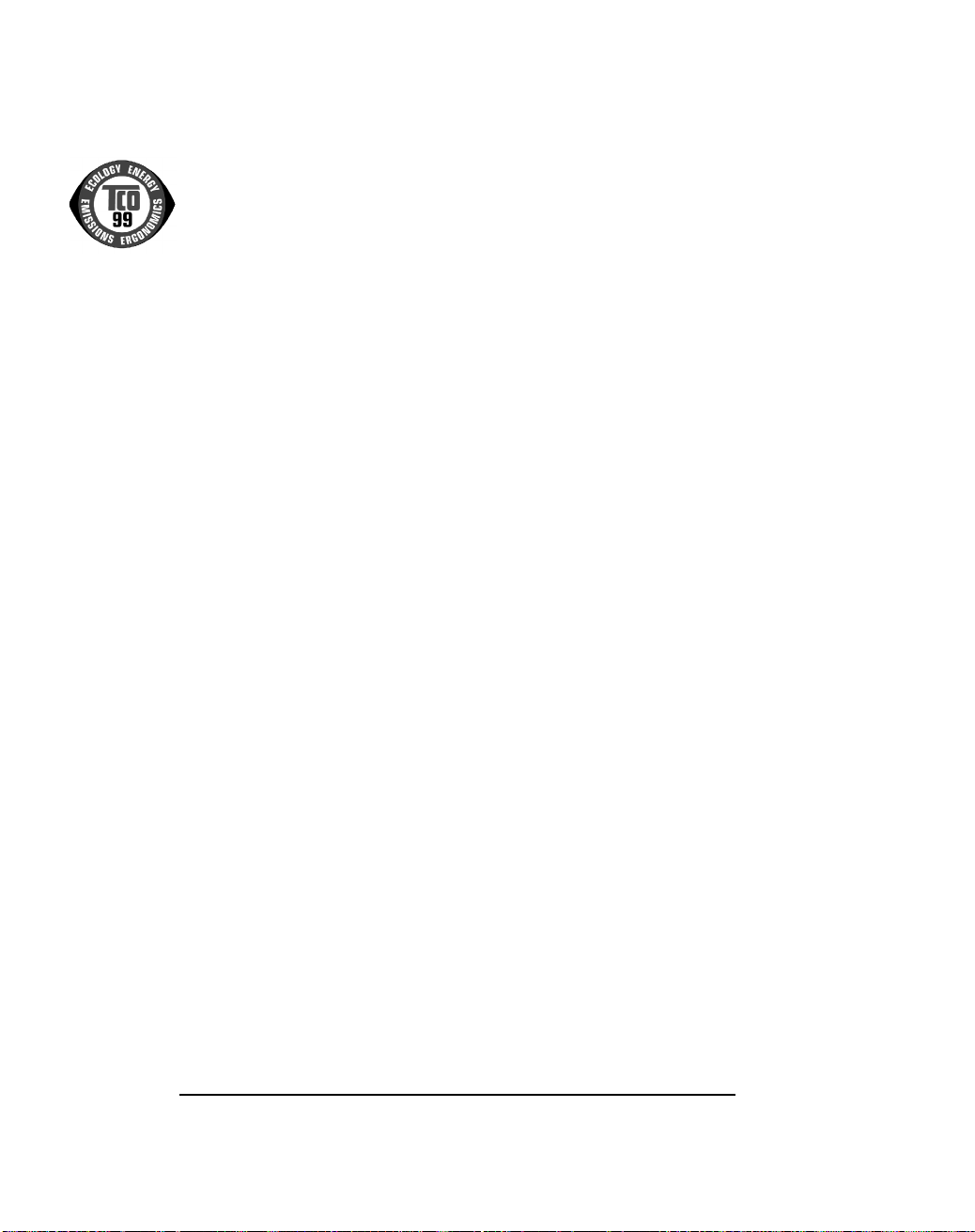
19-palcový farebný monitor spoločnosti Hewlett-Packard - Príručka používateľa
Informácie o zákonných predpisoch
TCO 99
Congratulations! You have just purchased a TCO'99 approved and labelled product!
Your choice has provided you with a product developed for professional use. Your
purchase has also contributed to reducing the burden on the environment and also to
the further development of environmentally adapted electronics products.
Why do we have environmentally labelled computers?
In many countries, environmental labelling has become an established method for
encouraging the adaptation of goods and services to the environment. The main
problem, as far as computers and other electronics equipment are concerned, is that
environmentally harmful substances are used both in the products and during their
manufacture. Since it is not so far possible to satisfactorily recycle the majority of
electronics equipment, most of these potentially damaging substances sooner or later
enter nature.
There are also other characteristics of a computer, such as energy consumption levels,
that are important from the viewpoints of both the work (internal) and natural
(external) environments. Since all methods of electricity generation have a negative
effect on the environment (e.g. acidic and climate-influencing emissions, radioactive
waste), it is vital to save energy. Electronics equipment in offices is often left running
continuously and thereby consumes a lot of energy.
What does labelling involve?
This product meets the requirements for the TCO'99 scheme which provides for
international and environmental labelling of personal computers. The labelling scheme
was developed as a joint effort by the TCO (The Swedish Confederation of
Professional Employees), Svenska Naturskyddsforeningen (The Swedish Society for
Nature Conservation) and Statens Energimyndighet (The Swedish National Energy
Administration).
Approval requirements cover a wide range of issues: environment, ergonomics,
usability, emission of electric and magnetic fields, energy consumption and electrical
and fire safety.
The environmental demands impose restrictions on the presence and use of heavy
metals, brominated and chlorinated flame retardants, CFCs (freons) and chlorinated
solvents, among other things. The product must be prepared for recycling and the
manufacturer is obliged to have an environmental policy which must be adhered to in
each country where the company implements its operational policy.
The energy requirements include a demand that the computer and/or display, after a
certain period of inactivity, shall reduce its power consumption to a lower level in one
or more stages. The length of time to reactivate the computer shall be reasonable for
the user.
Labelled products must meet strict environmental demands, for example, in respect of
the reduction of electric and magnetic fields, physical and visual ergonomics and good
usability.
36 SlovenskySlovensky

19-palcový farebný monitor spoločnosti Hewlett-Packard - Príručka používateľa
Informácie o zákonných predpisoch
Below you will find a brief summary of the environmental requirements met by this
product. The complete environmental criteria document may be ordered from:
TCO Development
SE-114 94 Stockholm, Sweden
Fax: +46 8 782 92 07
Email (Internet): development@tco.se
Current information regarding TCO'99 approved and labelled products may also be
obtained via the Internet, using the address: http://www.tco-info.com/
Environmental requirements
Flame retardants
Flame retardants are present in printed circuit boards, cables, wires, casings and
housings. Their purpose is to prevent, or at least to delay the spread of fire. Up to 30%
of the plastic in a computer casing can consist of flame retardant substances. Most
flame retardants contain bromine or chloride, and those flame retardants are
chemically related to another group of environmental toxins, PCBs. Both the flame
retardants containing bromine or chloride and the PCBs are suspected of giving rise to
severe health effects, including reproductive damage in fish-eating birds and
mammals, due to the bio-accumulative
in human blood and researchers fear that disturbances in foetus development may
occur.
The relevant TCO'99 demand requires that plastic components weighing more than 25
grams must not contain flame retardants with organically bound bromine or chlorine.
Flame retardants are allowed in the printed circuit boards since no substitutes are
available.
Cadmium
Cadmium is present in rechargeable batteries and in the colour-generating layers of
certain computer displays. Cadmium damages the nervous system and is toxic in high
doses. The relevant TCO'99 requirement states that batteries, the colour-generating
layers of display screens and the electrical or electronics components must not contain
any cadmium.
Mercury
Mercury is sometimes found in batteries, relays and switches. It damages the nervous
system and is toxic in high doses. The relevant TCO'99 requirement states that
batteries may not contain any mercury. It also demands that mercury is not present in
any of the electrical or electronics components associated with the labelled unit.
CFCs (freons)
The relevant TCO'99 requirement states that neither CFCs nor HCFCs may be used
during the manufacture and assembly of the product. CFCs (freons) are sometimes
used for washing printed circuit boards. CFCs break down ozone and thereby damage
the ozone layer in the stratosphere, causing increased reception on earth of ultraviolet
light with e.g. increased risks of skin cancer (malignant melanoma) as a consequence.
Lead
Lead can be found in picture tubes, display screens, solders and capacitors. Lead
damages the nervous system and in higher doses, causes lead poisoning. The relevant
TCO´99 requirement permits the inclusion of lead since no replacement has yet been
developed.
2
2
2
1
processes. Flame retardants have been found
1. Bio-accumulative is defined as substances which accumulate within living organisms
2. Lead, Cadmium and Mercury are heavy metals which are Bio-accumulative.
SlovenskySlovensky 37

19-palcový farebný monitor spoločnosti Hewlett-Packard - Príručka používateľa
Informácie o zákonných predpisoch
38 SlovenskySlovensky
